Page 1

SRPSKI
UPUTSTVO
ZA UPOTREBU
Page 2
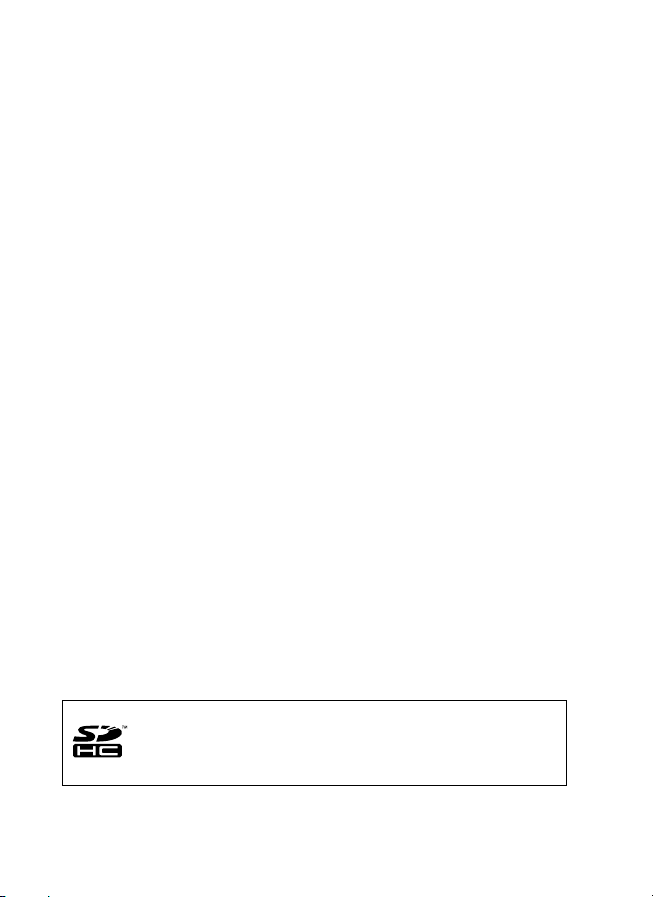
Hvala vam što ste kupili Canon proizvod.
EOS REBEL T1i/EOS 500D je digitalni SLR foto-aparat visokih performansi sa CMOS senzorom visoke oštrine sa 15,10 efektivnih megapiksela,
DIGIC 4 procesorom, AF sistemom od 9 tačaka visoke preciznosti i brzine,
koji nudi mogućnost snimanja u nizu pri 3,4 fps, snimanja sa pregledom u
realnom vremenu i snimanja video zapisa u punoj visokoj defi niciji.
Foto-aparat ispunjava različite potrebe i zahteve pri snimanju, sa velikim
brojem naprednih funkcija za specifi čne uslove snimanja i dodatnom opre-
mom za unapređivanje osnovnih postupaka pri snimanju.
Probno snimanje u cilju upoznavanja sa foto-aparatom
Digitalni foto-aparati omogućavaju pregled slike neposredno nakon
snimanja. Preporučuje se da napravite probne snimke na način opisan u
uputstvu kako biste se upoznali sa osnovnim funkcijama uređaja. Uputite
se na odeljke Mere bezbednosti (str. 219, 220) i Mere predostrožnosti (str.
12, 13) kako biste izbegli najčešće greške i probleme pri snimanju.
Provera ispravnosti foto-aparata pre snimanja i korisnička
odgovornost
Obavite pregled slike nakon snimanja da biste proverili da li je slika ispravno snimljena. Ukoliko su foto-aparat i/ili memorijska kartica pokvareni ili
oštećeni i nije moguće obaviti snimanje slika i njihov prenos na računar,
kompanija Canon se neće smatrati odgovornom za nastalu štetu i/ili gubitak podataka.
Autorska prava
Zakon o zaštiti autorskih prava u vašoj zemlji verovatno zabranjuje korišćenje snimljenih fotografi ja određenih osoba i predmeta u bilo koju svrhu,
osim za lične potrebe. Korišćenje fotografi ja određenih javnih događaja,
priredbi, izložbi i sl. može biti zabranjeno u svake, pa i u lične svrhe.
Foto-aparat podržava SD i SDHC memorijske kartice. U ovom uputstvu se za upućivanje na memorijske kartice koristi termin „kartice“.
* Kartica za snimanje fotografi ja se ne isporučuje uz uređaj i
potrebno ju je nabaviti zasebno.
2
Page 3
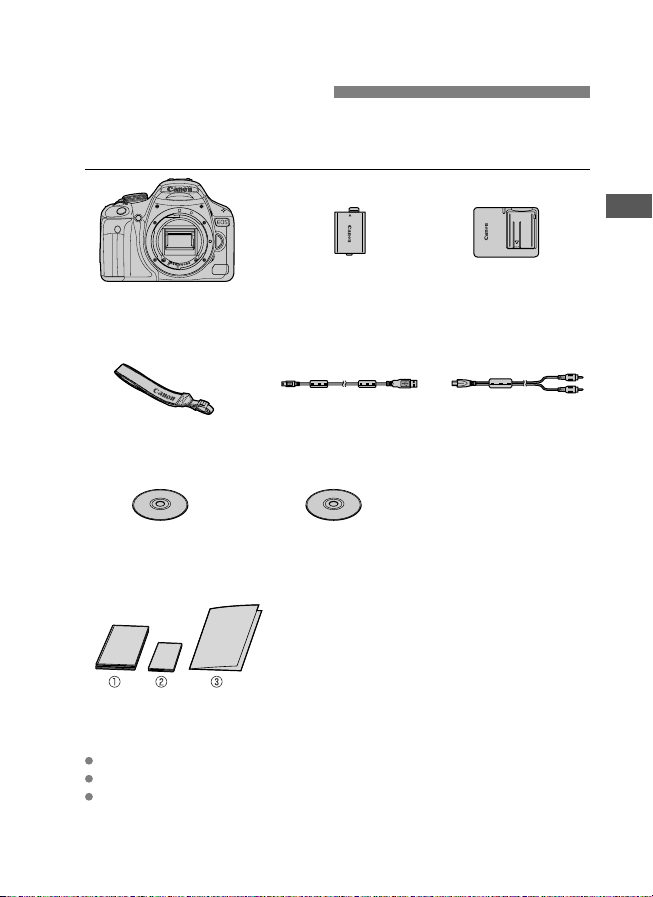
Standardna oprema
Uz uređaj se isporučuje oprema prikazana na donjoj slici. Ukoliko u
pakovanju nisu zastupljeni svi navedeni delovi, molimo vas da se obratite
prodavnici u kojoj ste kupili proizvod.
Baterije LP-E5
Foto-aparat (sa okularom
i poklopcem objektiva)
Kaiš za nošenje
EW-100DB III
Disk sa programima
za EOS digitalne
foto-aparate (softver)
* Uz uređaj se isporučuje punjač baterija LC-E5 ili LC-E5E (uz LC-E5E se dobija i kabl
za napajanje).
Ako ste nabavili komplet objektiva, proverite da li se objektiv nalazi u pakovanju.
Sa pojedinim kompletima objektiva takođe se dobija uputstvo za upotrebu.
Vodite računa da ne izgubite neki od dobijenih delova opreme.
(sa zaštitnim
poklopcem)
Kabl za povezivanje
IFC-200U
Disk sa uputstvima
za EOS digitalne
foto-aparate
(1) Uputstvo za upotrebu (ovo uputstvo)
(2) Početno uputstvo
Dobijena oprema, delovi i osnovne funkcije uređaja.
(3) Uputstva u elektronskom formatu
Uputstva u elektronskom formatu za korišćenje
uređaja i dobijenog softvera.
Punjač baterija
LC-E5/LC-E65E*
Audio video kabl
AVC-DC400
3
Page 4
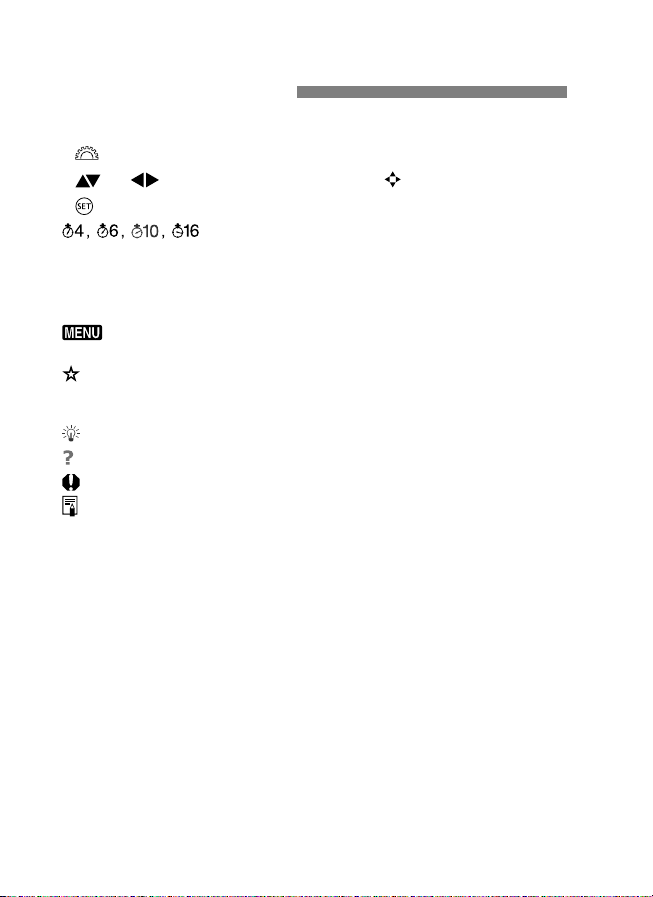
Oznake u uputstvu
Simboli korišćeni u uputstvu
< > : Glavni birač
<
> < > : Tasteri za navigaciju < >
<
> : Taster za podešavanja
: Označena funkcija ostaje aktivna 4, 6, 10 ili 16
sekundi nakon otpuštanja tastera
*
U ovom uputstvu, oznake i simboli koji upućuju na tastere, birače i podešavanja
na foto-aparatu odgovaraju oznakama i simbolima na foto-aparatu i LCD ekranu.
: Funkcija kojoj je moguće pristupiti i koju je moguće izmeniti preko
<MENU> tastera.
: Funkcija je prikazana u gornjem desnom uglu i dostupna samo u
(str. **) : Strana na kojoj se nalaze dodatne informacije.
Osnovne pretpostavke
● Za sve opisane postupke pretpostavlja se da je prekidač za uključivanje
● Pretpostavlja se da se opcije u meniju i proizvoljne funkcije nalaze na
● Radi lakšeg snalaženja, na ilustracijama je prikazan foto-aparat sa mon-
kreativnim režimima (str. 20).
: Savet ili preporuka za snimanje.
: Savet za rešavanje problema.
: Upozorenje u cilju sprečavanja problema pri snimanju.
: Dodatne informacije.
podešen na <ON>.
osnovnim podešavanjima.
tiranim EF-S18-55mm f/3.5-5.6 IS objektivom.
4
Page 5
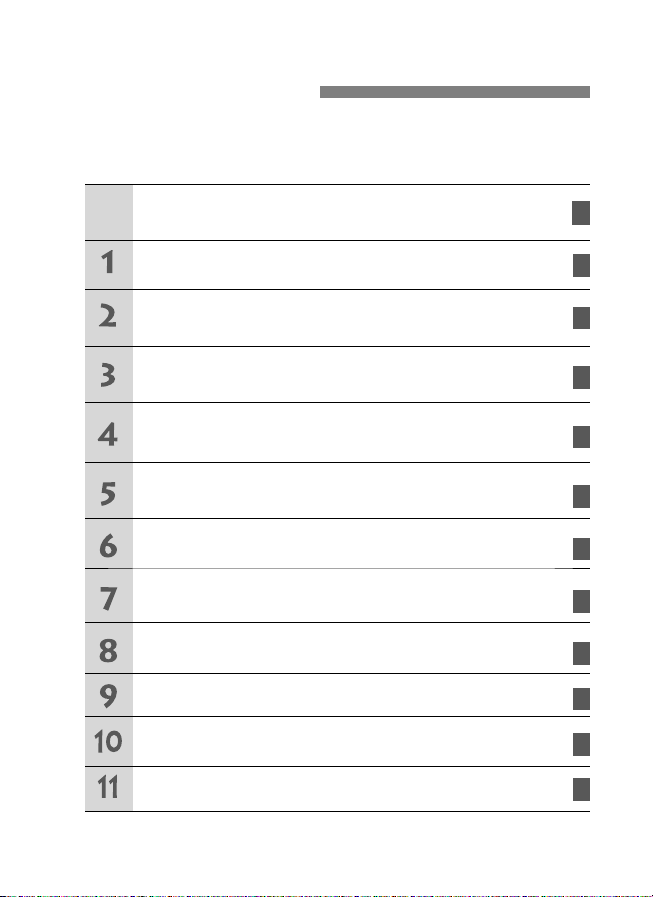
Spisak poglavlja
1. i 2. poglavlje namenjeni su početnicima i nude objašnjenje
osnovnih funkcija uređaja i postupaka pri snimanju.
Uvod
Osnovne napomene
Osnovne funkcije 23
Osnovno snimanje i reprodukcija slika
Automatsko snimanje različitih objekata
Napredne tehnike snimanja
Snimanje u specifi čnim uslovima
Napredne funkcije
Napredne funkcije pri snimanju
Snimanje sa pregledom u realnom vremenu
Snimanje sa pregledom preko LCD ekrana
Snimanje video zapisa 121
Korisne funkcije
Podešavanje opcija u meniju
Pregled slika 147
Štampanje i prenos slika na računar 163
Prilagođena podešavanja 181
43
57
75
105
129
2
Dodatne informacije 191
5
Page 6
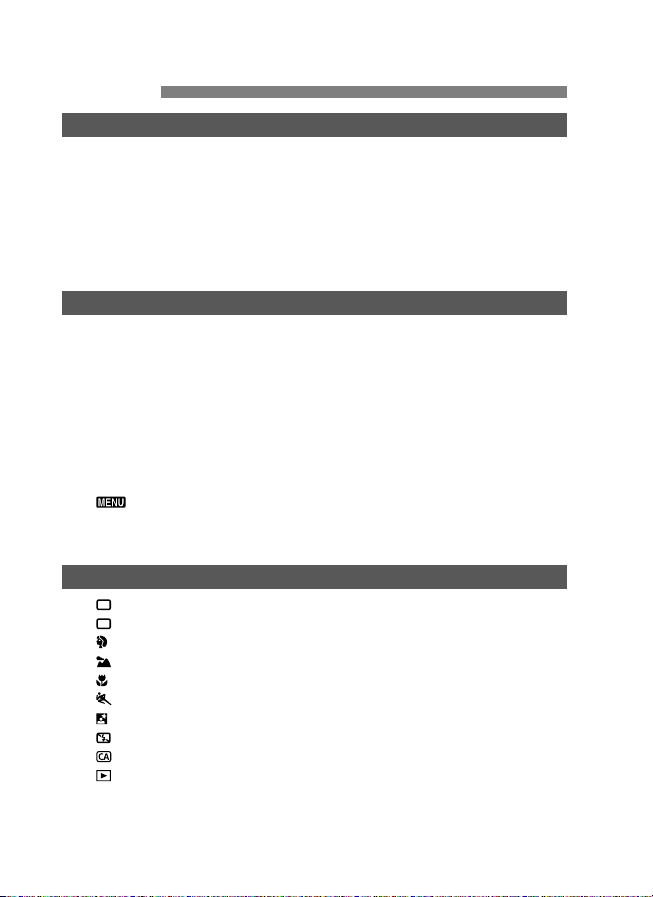
Sadržaj
Uvod
Standardna oprema . . . . . . . . . . . . . . . . . . . . .3
Oznake u uputstvu . . . . . . . . . . . . . . . . . . . . . 4
Spisak poglavlja . . . . . . . . . . . . . . . . . . . . . . 5
Spisak funkcija . . . . . . . . . . . . . . . . . . . . . . 10
Mere predostrožnosti . . . . . . . . . . . . . . . . . . . 12
Pre prvog korišćenja. . . . . . . . . . . . . . . . . . . . 14
Delovi uređaja . . . . . . . . . . . . . . . . . . . . . . 16
1 Osnovne funkcije 23
Punjenje baterije . . . . . . . . . . . . . . . . . . . . . 24
Ubacivanje i uklanjanje baterije . . . . . . . . . . . . . . . 26
Uključivanje uređaja . . . . . . . . . . . . . . . . . . . . 27
Podešavanje datuma i vremena . . . . . . . . . . . . . . . 29
Odabir prikazanog jezika . . . . . . . . . . . . . . . . . . 30
Ubacivanje i uklanjanje SD kartice . . . . . . . . . . . . . . 31
Montiranje i uklanjanje objektiva . . . . . . . . . . . . . . . 33
Stabilizator slike na objektivu . . . . . . . . . . . . . . . . 35
Osnovni postupci . . . . . . . . . . . . . . . . . . . . . 36
Navigacija menijem . . . . . . . . . . . . . . . . . . 38
Formatiranje kartice . . . . . . . . . . . . . . . . . . . . 40
Prikazivanje podataka pri snimanju na LCD ekranu. . . . . . . . 42
2 Osnovno snimanje i reprodukcija slika 43
Automatski režim . . . . . . . . . . . . . . . . . . . . 44
Automatske tehnike snimanja . . . . . . . . . . . . . . . 46
Portreti . . . . . . . . . . . . . . . . . . . . . . . . 47
Pejzaži . . . . . . . . . . . . . . . . . . . . . . . . 48
Makro režim . . . . . . . . . . . . . . . . . . . . . . 49
Objekti u pokretu . . . . . . . . . . . . . . . . . . . . 50
Noćni portreti. . . . . . . . . . . . . . . . . . . . . . 51
Isključeni blic . . . . . . . . . . . . . . . . . . . . . 52
Kreativni automatski režim . . . . . . . . . . . . . . . . 53
Reprodukcija slika . . . . . . . . . . . . . . . . . . . 56
6
Page 7
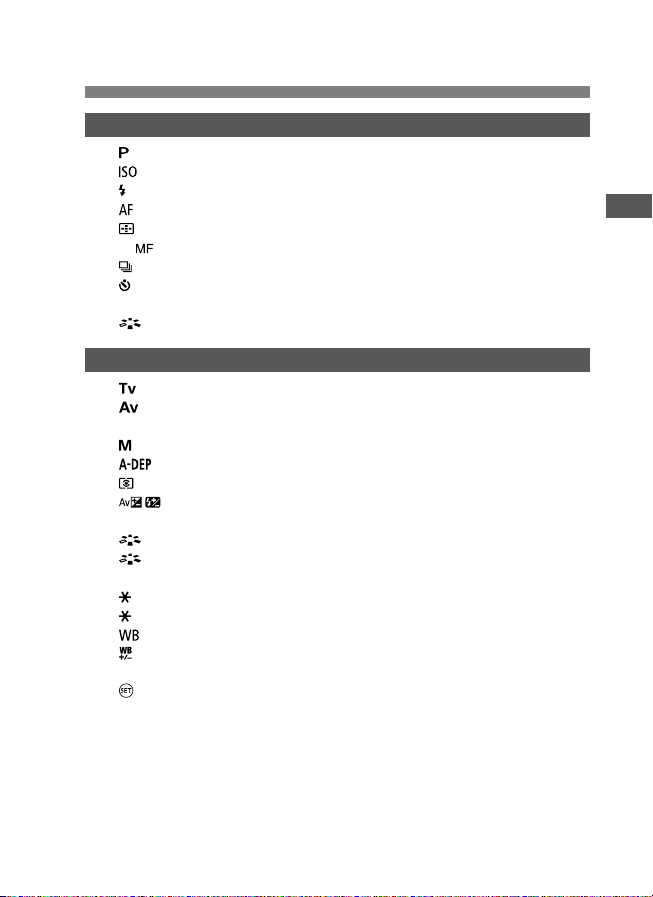
Sadržaj
3 Napredne tehnike snimanja 57
: Program AE . . . . . . . . . . . . . . . . . . . . . . 58
: Podešavanje ISO brzine . . . . . . . . . . . . . . . . 60
Snimanje sa integrisanim blicem . . . . . . . . . . . . . . 62
: Odabir AF režima . . . . . . . . . . . . . . . . . . . 64
Odabir AF tačke . . . . . . . . . . . . . . . . . . . . 66
: Manuelni fokus . . . . . . . . . . . . . . . . . . . 67
Snimanje u nizu . . . . . . . . . . . . . . . . . . . . 68
Automatizovano snimanje. . . . . . . . . . . . . . . . . 69
Odabir kvaliteta slike pri snimanju . . . . . . . . . . . . . . 70
Odabir stila slike. . . . . . . . . . . . . . . . . . . . 73
4 Napredne funkcije 75
: Prioritet zatvarača AE. . . . . . . . . . . . . . . . . . 76
: Prioritet blende AE. . . . . . . . . . . . . . . . . . . 78
Pregled dubinske oštrine . . . . . . . . . . . . . . . . . 80
: Manuelna ekspozicija . . . . . . . . . . . . . . . . . . 81
: Automatska dubinska oštrina AE . . . . . . . . . . . . 82
Odabir metode merenja svetlosti . . . . . . . . . . . . . . 83
Korekcija ekspozicije. . . . . . . . . . . . . . . . . 84
Snimanje u nizu sa automatskom ekspozicijom (AEB) . . . . . . 86
Izmena stila slike . . . . . . . . . . . . . . . . . . . 88
Kreiranje stila slike . . . . . . . . . . . . . . . . . . . 91
Podešavanje prostora boja . . . . . . . . . . . . . . . . . 93
Zaključavanje AE . . . . . . . . . . . . . . . . . . . . 94
Zaključavanje FE . . . . . . . . . . . . . . . . . . . . 95
: Podešavanje balansa belog . . . . . . . . . . . . . . . 96
Korekcija balansa belog . . . . . . . . . . . . . . . . . 98
Korekcija periferne iluminacije objektiva . . . . . . . . . . . . 100
Brzi odabir funkcija . . . . . . . . . . . . . . . . . . . 102
Sprečavanje pomeranja foto-aparata . . . . . . . . . . . . .104
7
Page 8
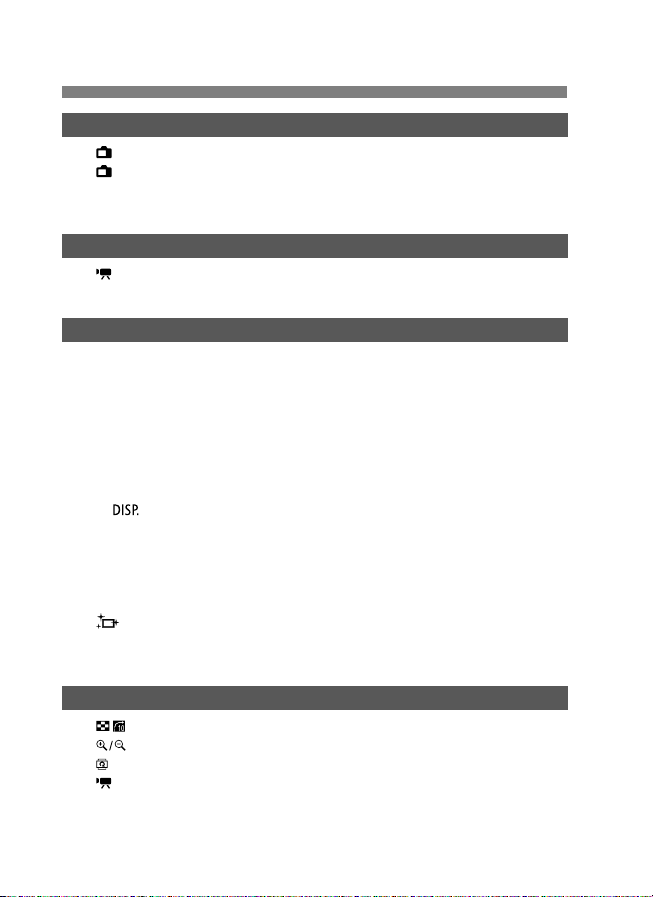
Sadržaj
5 Snimanje sa pregledom u realnom vremenu 105
Snimanje sa pregledom preko LCD ekrana. . . . . . . . . . 106
Podešavanja funkcija pri snimanju . . . . . . . . . . . . .108
Automatsko izoštravanje slike . . . . . . . . . . . . . . . . 111
Ručno izoštravanje slike . . . . . . . . . . . . . . . . . . 118
6 Snimanje video zapisa 121
Snimanje video zapisa. . . . . . . . . . . . . . . . . .122
Podešavanje video snimaka. . . . . . . . . . . . . . . . .123
7 Korisne funkcije 129
Korisne funkcije . . . . . . . . . . . . . . . . . . . . .130
Isključivanje zvučnog signala . . . . . . . . . . . . . . .130
Podsetnik o kartici . . . . . . . . . . . . . . . . . . .130
Podešavanje vremena pregleda slike . . . . . . . . . . . .130
Podešavanje vremena automatskog isključivanja . . . . . . .131
Podešavanje osvetljenosti LCD ekrana . . . . . . . . . . . 131
Numerisanje datoteka . . . . . . . . . . . . . . . . . .132
Automatsko rotiranje vertikalnih slika . . . . . . . . . . . .134
Provera podešavanja na foto-aparatu . . . . . . . . . .135
Povratak na fabrička podešavanja . . . . . . . . . . . . .136
Podaci o autorskim pravima . . . . . . . . . . . . . . . . 137
Poništavanje automatskog isključivanja LCD ekrana . . . . . .138
Izmena boje ekrana sa podešavanjima pri snimanju . . . . . .138
Podešavanje blica. . . . . . . . . . . . . . . . . . . . .139
Automatsko čišćenje senzora . . . . . . . . . . . . . .142
Primena podataka o brisanju prašine . . . . . . . . . . . . . 143
Ručno čišćenje senzora . . . . . . . . . . . . . . . . . . 145
8 Pregled slika 147
Brza pretraga slika . . . . . . . . . . . . . . . . . .148
Pregled slike sa uvećanjem . . . . . . . . . . . . . . .150
Rotiranje slike . . . . . . . . . . . . . . . . . . . . .151
Reprodukcija video zapisa . . . . . . . . . . . . . . . .152
8
Page 9
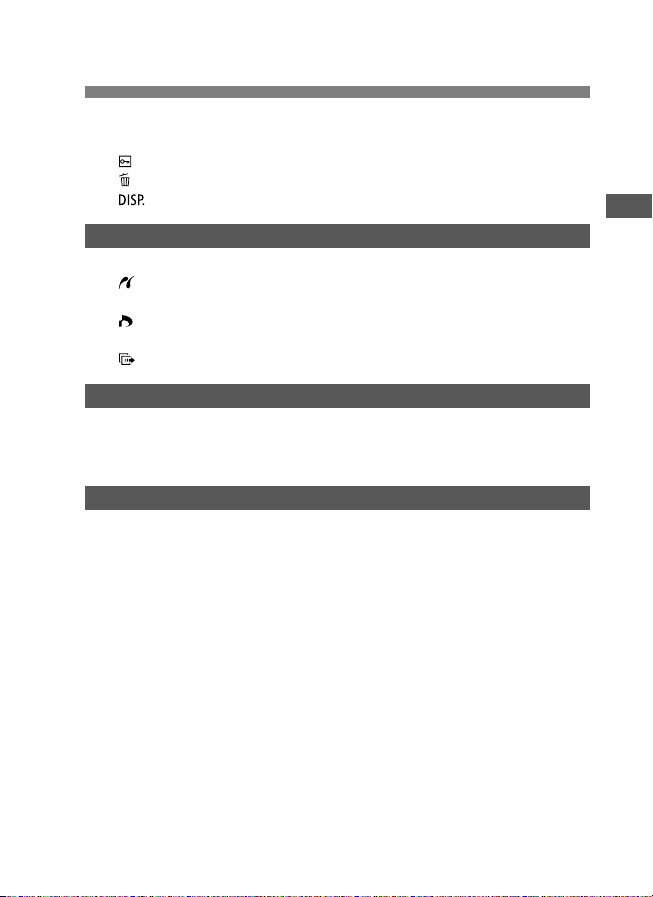
Sadržaj
Automatski pregled slika (reprodukcija slajdova) . . . . . . . . .154
Pregled slika na TV ekranu . . . . . . . . . . . . . . . . . 156
Zaštita slika od brisanja . . . . . . . . . . . . . . . . . 158
Brisanje slika. . . . . . . . . . . . . . . . . . . . . .159
Prikaz podataka pri snimanju . . . . . . . . . . . . . . 161
9 Štampanje i prenos slika na računar 163
Pripreme za štampanje. . . . . . . . . . . . . . . . . . . 164
Štampanje slika . . . . . . . . . . . . . . . . . . . .166
Isecanje slike . . . . . . . . . . . . . . . . . . . . .171
DPOF (Digital Print Order Format) podešavanja . . . . . . . .173
Direktno štampanje sa DPOF podešavanjima . . . . . . . . . . 176
Prenos slika na računar . . . . . . . . . . . . . . . . .177
10 Prilagođena podešavanja 181
Podešavanje proizvoljnih funkcija. . . . . . . . . . . . . . . 182
Dostupna proizvoljna podešavanja . . . . . . . . . . . . . . 184
Registracija proizvoljnih podešavanja (My Menu) . . . . . . . .190
11 Dodatne informacije 191
U slučaju nemogućnosti automatskog izoštravanja . . . . . . . . 192
Napajanje preko zidne utičnice. . . . . . . . . . . . . . . . 193
Snimanje pomoću daljinskog upravljača . . . . . . . . . . . . 194
Eksterni Speedlite blicevi . . . . . . . . . . . . . . . . . . 196
Pregled dostupnih funkcija . . . . . . . . . . . . . . . . .198
Opcije u meniju. . . . . . . . . . . . . . . . . . . . . .200
Najčešći problemi . . . . . . . . . . . . . . . . . . . . .203
Kôdovi grešaka. . . . . . . . . . . . . . . . . . . . . .209
Sistemski dijagram . . . . . . . . . . . . . . . . . . . . 210
Specifi kacije . . . . . . . . . . . . . . . . . . . . . . . 212
Indeks . . . . . . . . . . . . . . . . . . . . . . . . . 223
9
Page 10
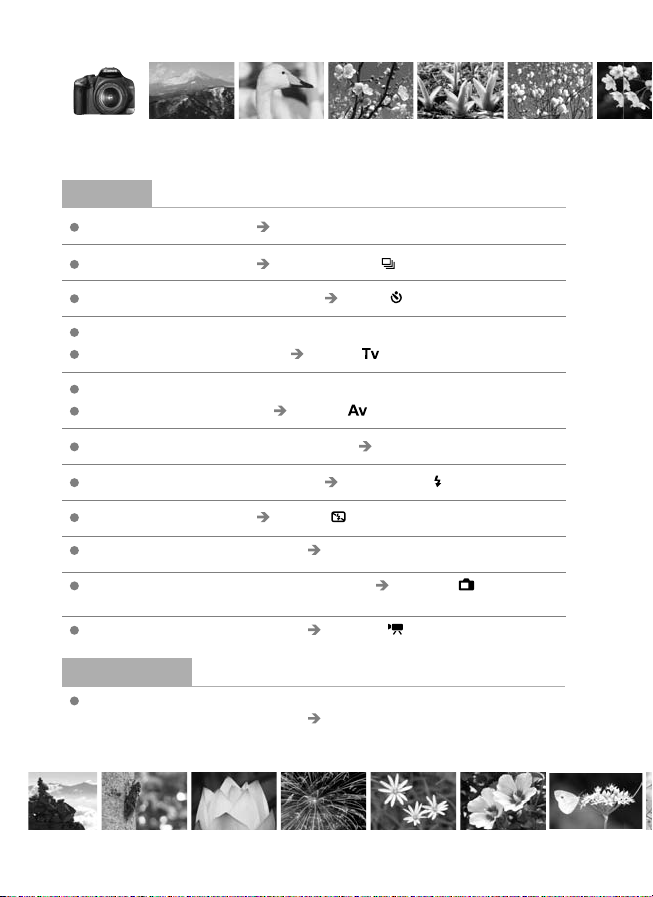
Spisak funkcija
Snimanje
Automatski režim str. 43–55 (Osnovni režimi)
Snimanje u nizu str. 47, 50, 68 ( Snimanje u nizu)
Snimanje grupne slike sa korisnikom
„Zamrzavanje“ snimka
Zamućivanje prednjeg plana
Zamućivanje pozadine
Izoštravanje pozadine str. 78 ( AE sa prioritetom blende)
Podešavanje ekspozicije (osvetljenosti slike)
Snimanje u uslovima slabe osvetljenosti str. 44, 60, 62 ( Snimanje sa blicem)
Snimanje bez blica str. 52 ( Isključeni blic)
Snimanje vatrometa noću str. 81 (Duga ekspozicija)
Snimanje sa pregledom preko LCD ekrana str. 106 ( Snimanje sa
pregledom u realnom vremenu)
Snimanje video zapisa str. 122 ( Snimanje video zapisa)
Kvalitet slike
Snimanje sa foto efektima u
skladu sa snimanim objektom str. 73 (Odabir stila slike)
str. 69 ( Automatizovano snimanje)
str. 76 ( AE sa prioritetom zatvarača)
str. 84 (Korekcija ekspozicije)
10
Page 11
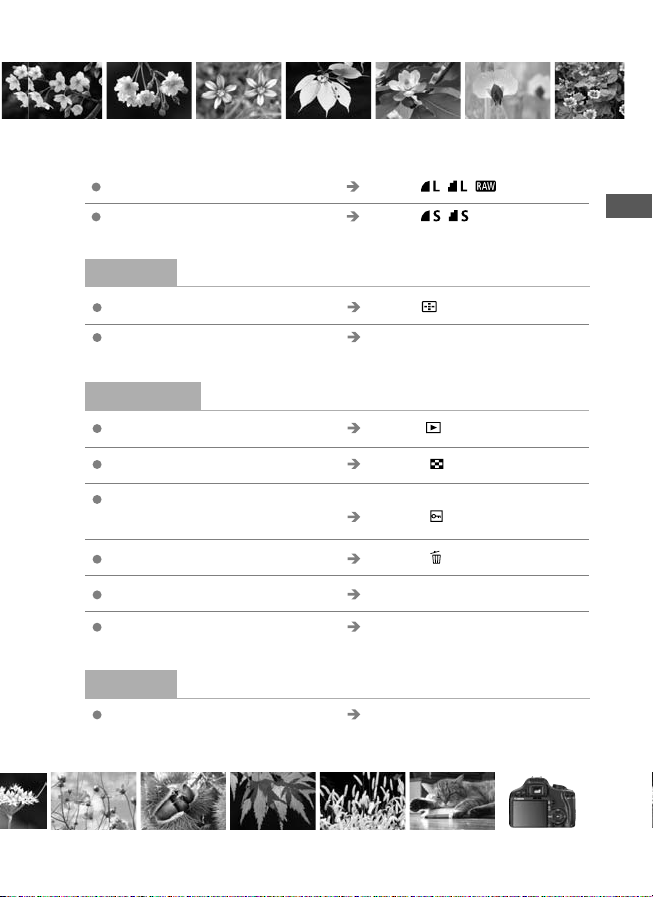
Štampanje slike u velikom formatu str. 70 ( , , )
Snimanje većeg broja slika str. 70 ( , )
Snimanje
Odabir mesta izoštravanja str. 66 ( Odabir AF tačke)
Snimanje objekata u pokretu str. 50, 66 (AI Servo AF)
Reprodukcija
Pregled slika na foto-aparatu str. 56 ( Reprodukcija)
Brza pretraga slika str. 148 ( Indeksni ekran)
Zaštita važnih snimaka od
slučajnog brisanja str. 158 ( Zaštita slika)
Brisanje nepotrebnih snimaka str. 159 ( Brisanje slika)
Pregled slika na TV ekranu str. 156 (Video izlaz)
Podešavanje osvetljenosti LCD ekrana str. 131 (Osvetljenost LCD ekrana)
Štampanje
Jednostavno štampanje slika str. 163 (Direktno štampanje)
11
Page 12
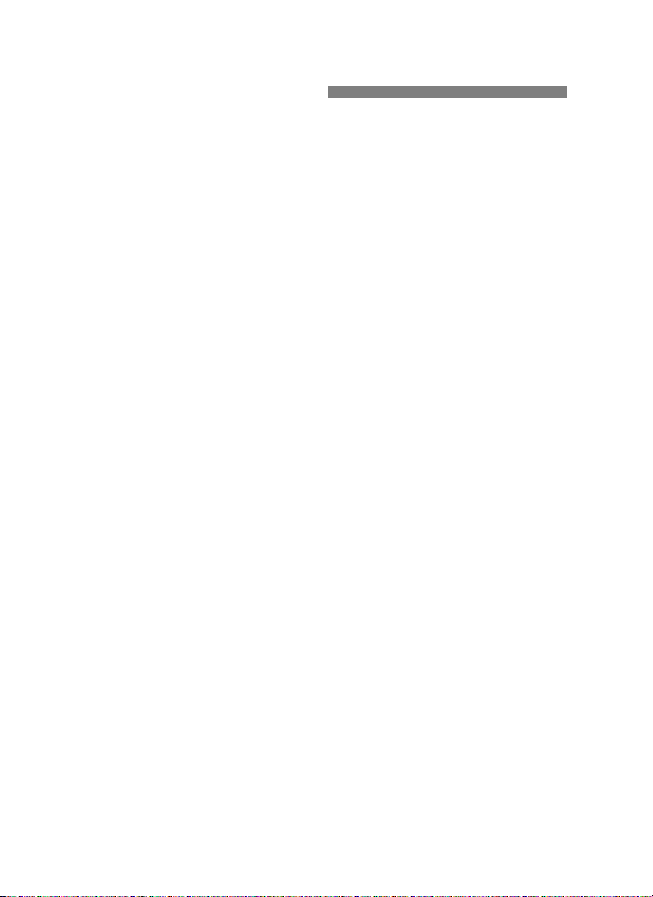
Mere predostrožnosti
Foto-aparat
● Ovaj foto-aparat je uređaj visoke preciznosti koji se ne sme ispuštati i izlagati
udarcima i vibracijama.
● Foto-aparat nije vodootporan i stoga se ne sme koristiti za snimanje pod
vodom ni izlagati vlažnom, slanom vazduhu. Ukoliko slučajno ispustite aparat
u vodu, odmah se obratite najbližem Canon servisu. Obrišite kapljice vode
suvom krpom. Ukoliko ste ostavili aparat izložen vlažnom vazduhu, obrišite
ga dobro oceđenom vlažnom krpom.
●
Foto-aparat ne smete ostaviti u blizini uređaja koji stvaraju snažno magnetno polje
kao što su magneti i električni motori ili uređaja koji emituju radio talase poput
velikih antena usled opasnosti od oštećivanja aparata i trajnog gubitka podataka.
● Nemojte držati uređaj u blizini snažnog magnetnog polja kakvo npr. emituju
magneti i električni motori.
● Foto-aparat se ne sme ostaviti izložen direktnom suncu ili visokoj temperaturi
usled opasnosti od njegovog oštećivanja. Nemojte ostavljati aparat u kolima
na visokoj temperaturi.
● U foto-aparatu se nalaze električna kola visoke preciznosti. Zabranjeno je
samostalno vršenje izmena ili prepravki na aparatu.
●
Za čišćenje sočiva objektiva, tražila, refl eksnog ogledala i fokusnog ekrana
treba koristiti pumpicu ili četkicu sa pumpicom. Ne smeju se koristiti jaka
hemijska sredstva za čišćenje poput organskih rastvarača. U slučaju potrebe
za uklanjanjem upornih mrlja i prljavštine, obratite se najbližem Canon servisu.
● Nemojte prstima dodirivati električne kontakte na uređaju usled opasnosti
od korozije kontakata, oštećivanja foto-aparata i njegovog neispravnog
funkcionisanja.
● U slučaju naglih temperaturnih promena ili unošenja foto-aparata iz hladne
u zagrejanu prostoriju, stavite uređaj u plastičnu kesu i sačekajte da se prilagodi na temperaturu kako biste sprečili pojavu kondenzacije na spoljašnjim i
unutrašnjim delovima uređaja.
● U slučaju pojave kondenzacije na foto-aparatu, skinite objektiv i uklonite
memorijsku karticu i baterije iz uređaja, a zatim sačekajte da se foto-aparat
osuši pre nego što nastavite sa korišćenjem.
● U slučaju nekorišćenja u dužem vremenskom periodu, izvadite baterije iz
uređaja i čuvajte ih na suvom, hladnom mestu sa adekvatnom ventilacijom.
Povremeno pritisnite okidač na foto-aparatu kako biste se uverili da uređaj
ispravno funkcioniše.
● Nemojte držati foto-aparat na mestima sa prisustvom korozivnih hemijskih
sredstava kao što su laboratorije i mračne komore.
● Ukoliko niste koristili uređaj duže vreme, proverite da li ispravno funkcioniše
pre ponovnog korišćenja. Ako duže vreme niste koristili foto-aparat, a očekuje
vas važno snimanje, obratite se najbližem Canon servisu/ovlašćenom
uvozniku ili samostalno proverite sve funkcije na aparatu.
12
Page 13
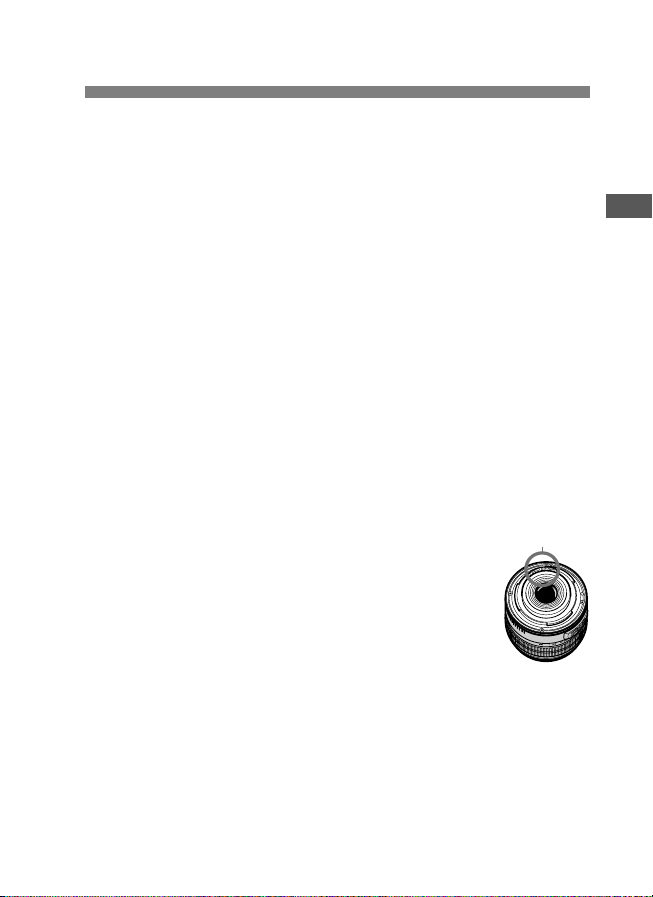
Mere predostrožnosti
LCD ekran
● LCD ekran se proizvodi po vrhunskoj tehnologiji visoke preciznosti i kvaliteta,
sa više od 99,99% efektivnih piksela. Manje od 0,01% piksela mogu biti mrtvi
ili se pojaviti u vidu crvenih ili crnih tačaka. Ovo neće uticati na snimljeni
materijal i ne znači da je uređaj u kvaru.
● Ukoliko LCD ekran ostane uključen duže vreme, može se desiti da na ekranu
budu vidljivi tragovi prikazanog teksta ili slike. Ovo je samo privremeni efekat
koji se može ukloniti tako što nećete koristiti foto-aparat nekoliko dana.
● Pri snimanju na izrazito niskoj ili visokoj temperaturi, može se desiti da prikaz
na LCD ekranu bude usporen ili zatamnjen. Prikaz će se vratiti u normalu na
sobnoj temperaturi.
Kartice
U cilju sprečavanja oštećivanja kartice:
● Nemojte ispuštati, savijati, kvasiti ili izlagati karticu pritiscima, udarcima i
vibracijama.
● Nemojte držati karticu u blizini uređaja sa jakim magnetnim poljem (TV
aparati, zvučnici, magneti). Čuvajte memorijsku karticu dalje od statičkog
elektriciteta.
● Nemojte ostaviti karticu izloženu direktnom suncu ili u blizini izvora toplote.
● Čuvajte karticu u kutiji.
● Kartica se ne sme izlagati prašini, visokoj temperaturi i vlazi.
Objektiv
Kada skinete objektiv sa foto-aparata, pričvrstite poklopac
objektiva ili položite objektiv na ravnu površinu sa prednjim
krajem položenim nadole kako biste sprečili oštećivanje
električnih kontakata i smanjili mogućnost nastajanja
ogrebotina na površini objektiva.
Kontakti
Predostrožnosti pri snimanju u dužem
vremenskom periodu
Pri neprekidnom snimanju u nizu ili dužem snimanju video zapisa/sa pregledom
u realnom vremenu, može doći do prekomernog zagrevanja foto-aparata. Ovo
je sasvim normalno i ne smatra se kvarom. Vodite računa da rukovanje pregrejanim foto-aparatom može izazvati blage opekotine na koži.
13
Page 14
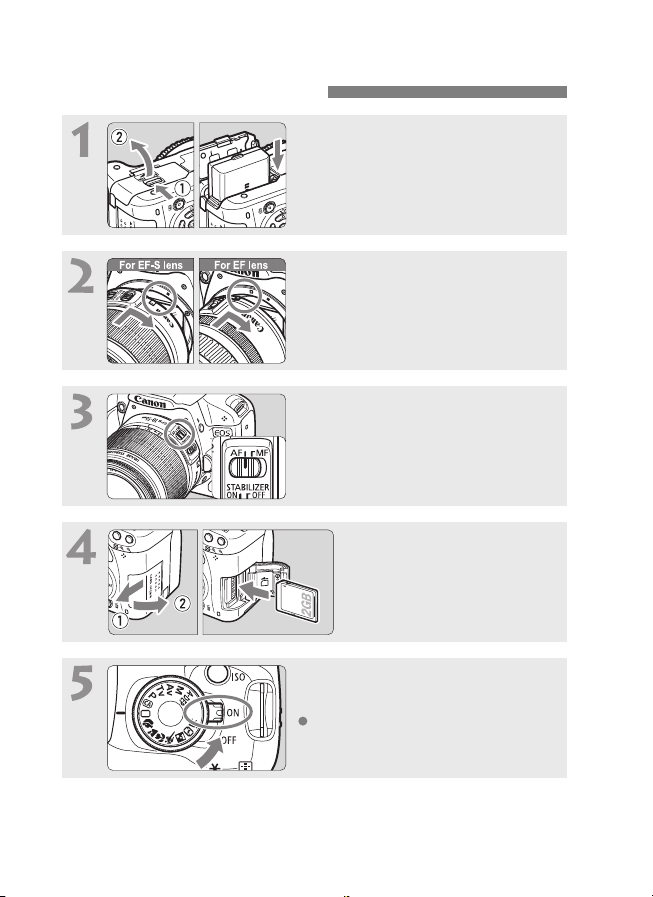
Pre prvog korišćenja
Ubacite bateriju
Punjenje baterija je opisano na str. 24.
Montirajte objektiv
Uravnajte EF-S objektive sa belom, a
ostale objektive sa crvenom oznakom
na foto-aparatu.
(str. 26).
(str. 33).
Podesite prekidač za odabir
režima fokusa na objektivu na
<AF>
(str. 33).
Otvorite poklopac prostora
za karticu i ubacite karticu
(str. 31).
Okrenite stranu sa nalepnicom
prema sebi i gurnite karticu u
foto-aparat.
Podesite prekidač za uključivanje na <ON>
Kada je na LCD ekranu prikazan
prozor za podešavanje datuma i
vremena, uputite se na str. 29.
(str. 27).
14
Page 15
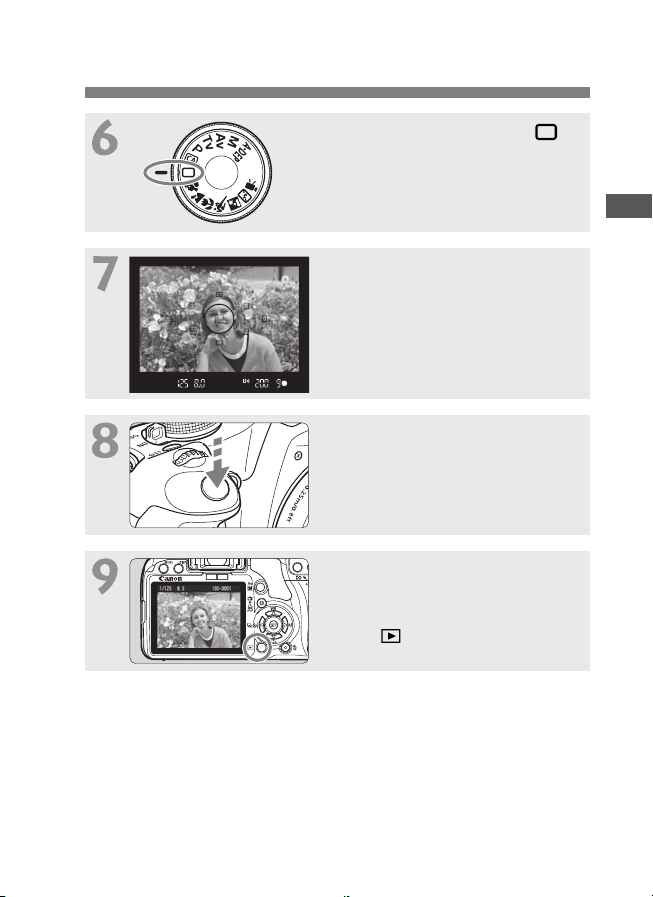
Pre prvog korišćenja
Podesite birač režima na < >
automatski režim
Svi parametri pri snimanju se
podešavaju automatski.
(str. 44).
Izoštrite objekat
Pogledajte kroz tražilo i postavite
središnji deo tražila preko objekta.
Pritisnite okidač do pola da biste
izoštrili sliku.
Snimite fotografi ju
Pritisnite okidač do kraja da biste
snimili sliku.
(str. 37).
(str. 37).
Pogledajte snimljenu sliku
(str. 130).
Snimljena fotografi ja je prikazana na
LCD ekranu na oko 2 sekunde. Pri-
> taster da biste ponovo
tisnite <
prikazali sliku (str. 56)
● Podešavanja pri snimanju prikazana na LCD ekranu se isključuju
kada približite oko tražilu.
● Za brisanje slike, uputite se na odeljak „Brisanje slika“ (str. 159).
15
Page 16
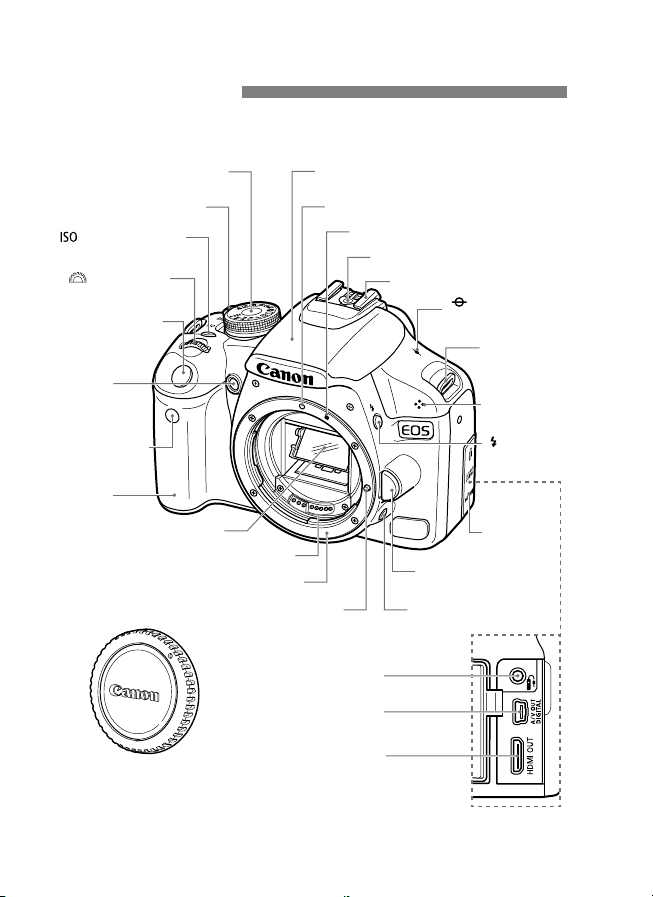
Delovi uređaja
Nazivi prikazani masnim slovima odnose se na delove opisane do odeljka
„Osnovno snimanje i reprodukcija slika“.
Birač režima (str. 20)
Prekidač za uključivanje
< > Taster za pode ša-
vanje ISO brzine (str. 60)
< > Glavni birač
(str. 4)
Okidač (str. 37)
Lampica za
re dukciju
„crve nih
očiju“/automatizovano snimanje
(str. 63/69)
Senzor daljinskog upravljača
(str. 104, 109)
Drška
(spremište za
baterije)
Poklopac objektiva (str. 33)
(str. 27)
(str. 104, 145)
Prsten za montiranje objektiva
Integrisani blic/AF pomoćno svetlo (str. 62/139)
Indikator za montiranje EF objektiva (str. 33)
Ogledalo
Kontakti (str. 13)
Iglica za zaključavanje objektiva
Priključak daljinskog
upravljača (str. 194)
Audio/video izlazni/digitalni
priključak (str. 156, 164, 177)
HDMI mini izlazni
priključak (str. 157)
Indikator za montiranje EF-S objektiva
(str. 33)
Kontakti sinhronizovanog blica
„Papučica“ (hot shoe) (str. 196)
<> Oznaka fokalne
ravni (str. 49)
Kukica za kaiš
(str. 23)
Mikrofon
(str. 124)
< > Taster
blica (str. 62)
Poklopac
priključaka
Taster za otpuštanje
objektiva (str. 34)
Taster za pregled dubinske oštrine (str. 80)
16
Page 17
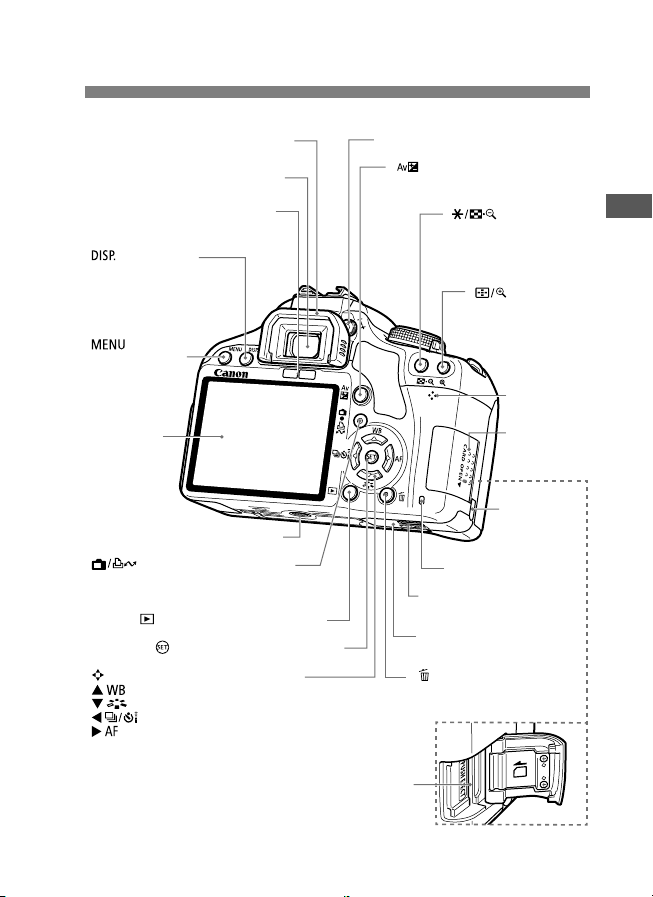
Delovi uređaja
Okular (str. 195)
Okular tražila
Senzor isključenog prikaza (str. 138)
< > Taster za
prikazivanje podataka
o snimanju (str. 42, 135)
< > Taster
za pozivanje
menija (str. 38)
LCD ekran
(str. 38, 131)
Navoj za stalak
< > Taster za snimanje sa pregledom u realnom vremenu/snimanje video
zapisa/štampanje i slanje (str. 106/122/165, 178)
< > Taster za reprodukciju (str. 56)
< > Taster za podešavanja (str. 38)
< > Tasteri za navigaciju (str. 38)
< > Taster za podešavanje balansa belog (str. 96)
<
> Taster za odabir stila slike (str. 73)
<
> Taster za odabir režima zatvarača (str. 68, 69)
<
> Taster za odabir režima AF (str. 64)
Ručica za podešavanje dioptrije (str. 36)
< > Taster za podešavanje otvora
blende/korekciju ekspozicije (str. 81/84)
<
> Taster za
zaključavanje AE/FE,
pozivanje indeksa/smanjivanje veličine slike (str.
94/95/148/150, 171)
< > Taster za
odabir AF tačke/
uvećanje slike (str.
66/150, 171)
Zvučnik
(str. 152)
Poklopac prostora za karticu
(str. 31)
Rupica za kabl
DC spojnice
(str. 193)
Lampica pristupa (str. 32)
Ručica za otpuštanje poklopca
spremišta za baterije (str. 26)
Poklopac spremišta za baterije
(str. 26)
< > Taster za brisanje slike
(str. 159)
Prostor za karticu (str. 31)
17
Page 18
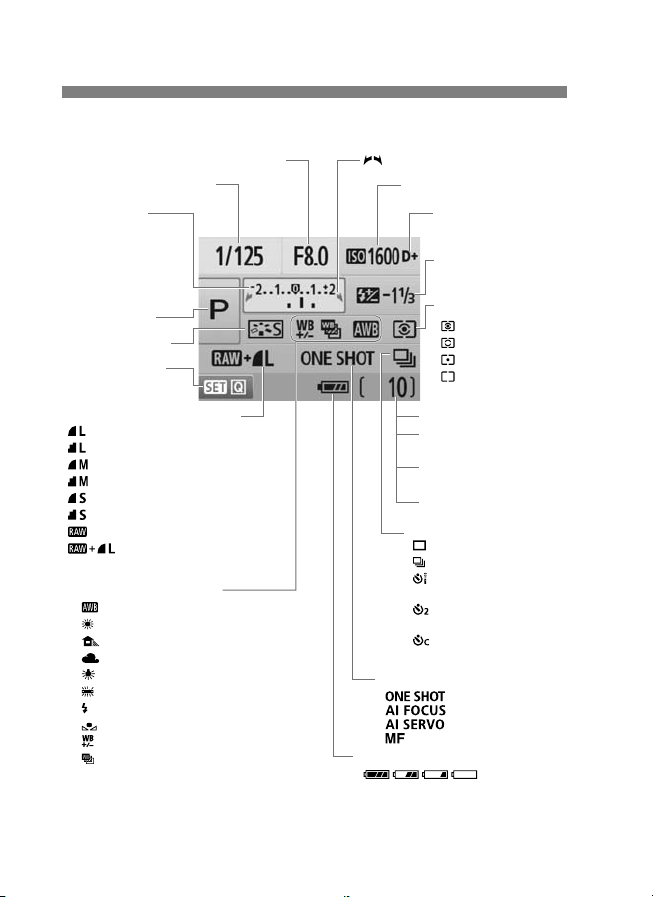
Delovi uređaja
Prikazani podaci o snimanju
Otvor blende
Brzina zatvarača
Indikator
nivoa ekspozicije
Nivo korekcije
ekspozicije (str.84)
Raspon slika u AEB
režimu (str.86)
Režim za
snimanje
Stil slike (str.73)
Ikona brzih pode-
šavanja (str.102)
Kvalitet slike pri snimanju (str.70)
Velika slika/visoki kvalitet
Velika slika/standardni kvalitet
Srednja slika/visoki kvalitet
Srednja slika/standardni kvalitet
Mala slika/visoki kvalitet
Mala slika/standardni kvalitet
RAW format
RAW format + velika/mala slika
Balans belog (str.96)
Automatski
Prirodno svetlo
Senka
Oblačno
Veštačko osvetljenje
Belo fl uorescentno svetlo
Blic
Proizvoljno
Korekcija balansa belog (str.98)
Snimanje u nizu sa balansom belog (str. 99)
Oznaka glavnog birača (str.75)
ISO brzina (str.60)
Prioritet isticanja tonova
(str.186)
Korekcija ekspozicije
blica (str.85)
Metoda merenja svetlosti
(str.83)
Prosečno merenje
Parcijalno merenje
Merenje u jednoj tački
Prosečno centralno
merenje
Broj preostalih snimaka
Broj preostalih snimaka pri
snimanju u nizu sa WB
Odbrojavanje pri automati-
zovanom snimanju
Trajanje duge ekspozicije
Režim zatvarača (str.68,69)
Pojedinačna slika
Snimanje u nizu
Automatizovano snimanje/
s daljinskim upravljačem
Automatizovano snimanje
(2 sec.)
Automatizovano sni-
manje/u nizu
AF režim (str. 64)
Pojedinačna slika
Prebacivanje AF
Objekti u pokretu
Manuelni fokus
Kapacitet baterija (str.28)
Na ekranu su prikazana samo trenutno odabrana podešavanja.
18
Page 19
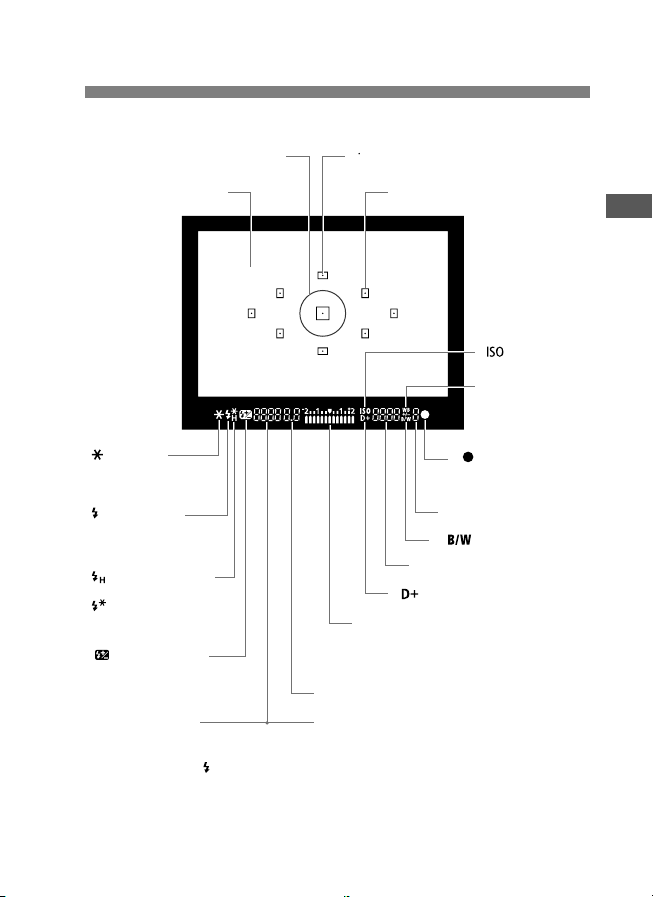
Podaci na tražilu
Delovi uređaja
< > Indikator AF tačke
Fokusni ekran
< > Blokada
AE/AEB u toku
< > Upozorenje:
blic je pun, blo ka da
FE nije adekvatna
<> Brza sinhroni-
zacija (FP blic)
<
> Blokada
FE/FEB je u toku
< > Korekcija
ekspozicije blica
Brzina zatvarača
Blokada FE (FEL)
Operacija u toku (buSy)
Punjenje blica u toku (
buSy)
AF tačke
> ISO brzina
<
Korekcija balansa
belog
<
> Indikator pravilnog
izoštravanja
Maks. broj slika pri snimanju
u nizu
<
> Crno-belo snimanje
ISO brzina
< > Prioritet isticanja tonova
Indikator nivoa ekspozicije
Nivo korekcije ekspozicije
Raspon slika u AEB režimu
Indikator lampice za redukciju „crvenih očiju“
Otvor blende
Upozorenje: kartica je puna (FuLL CF)
Upozorenje: greška na kartici (Err CF)
Upozorenje: nema kartice (no CF)
Prikazana su samo trenutno odabrana podešavanja.
19
Page 20
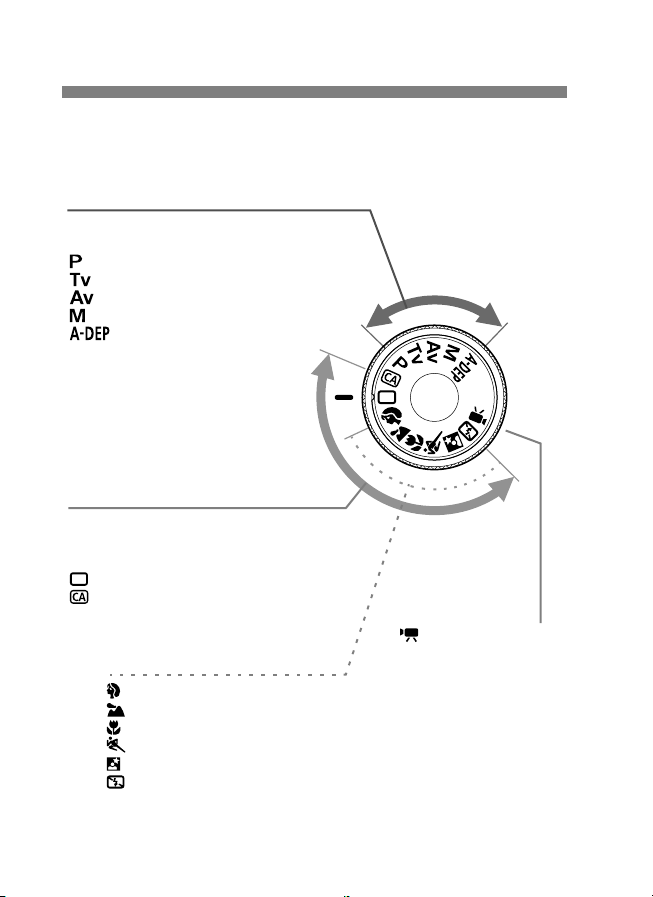
Delovi uređaja
Birač režima
Birač režima podeljen je na osnovne, režime za kreativno i snimanje video
zapisa.
Kreativni režimi
Za snimanje sa ručnim podešavanjem
parametara.
: Program AE (str. 58)
: AE sa prioritetom zatvarača (str. 76)
: AE sa prioritetom blende (str. 78)
: Manuelna ekspozicija (str. 81)
: AE sa automatskim podešavanjem
dubinske oštrine (str. 82)
Osnovni režimi
Za snimanje sa automatskim
podešavanjima u specifi čnim uslovima
pritiskom na okidač.
: Puni automatski režim (str. 44)
: Kreativni automatski režim (str. 53)
: Snimanje video zapisa
Scenski režimi
: Portreti (str. 47)
: Pejzaži (str. 48)
: Krupni plan (str. 49)
: Sportovi (str. 50)
: Noćni portreti (str. 51)
: Isključen blic (str. 52)
(str. 121)
20
Page 21
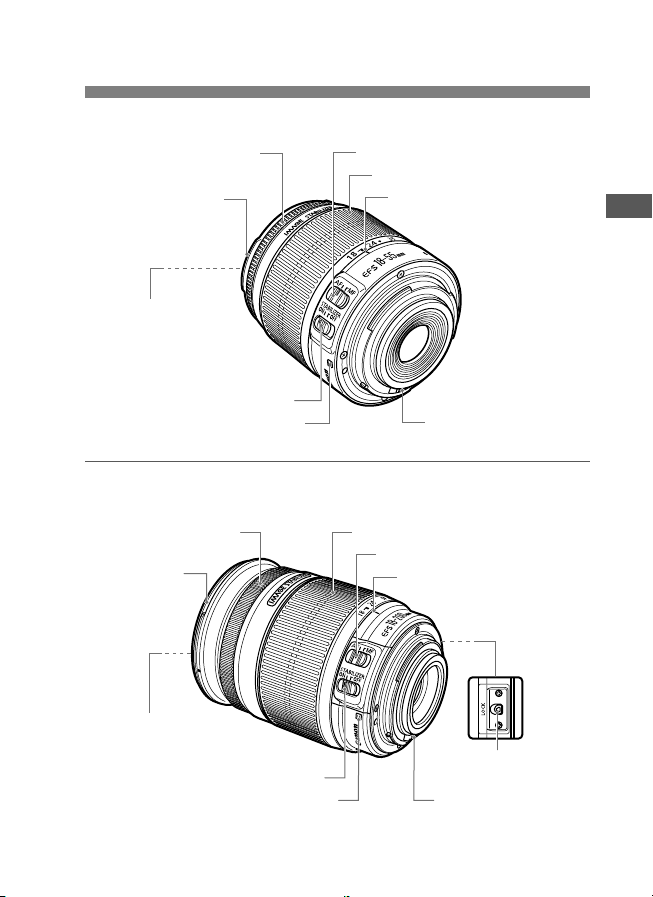
EF-S18-55mm f/3.5-5.6 IS objektiv
Prsten za izoštravanje
(str. 67, 118)
Navoj za štitnik (str. 217)
58mm prečnik fi ltera
(prednja strana objektiva)
Prekidač za stabilizaciju slike (str. 35)
Indikator za montiranje objektiva (str. 33)
EF-S18-200mm f/3.5-5.6 IS objektiv
Delovi uređaja
Prekidač za odabir režima fokusa (str. 33)
Prsten za zumiranje (str. 34)
Indikator pri zumiranju (str. 34)
Kontakti (str. 13)
Prsten za izoštravanje
(str. 67, 118)
Navoj za štitnik
(str. 217)
72mm prečnik fi ltera
(prednja strana objektiva)
Prekidač za stabilizaciju
Indikator za montiranje
slike (str. 35)
objektiva (str. 33)
Prsten za zumiranje (str. 34)
Prekidač za odabir režima fokusa (str. 33)
Indikator pri zumiranju (str. 34)
Ručica za zaključavanje
prstena za zumiranje (str. 34)
Kontakti (str. 13)
21
Page 22
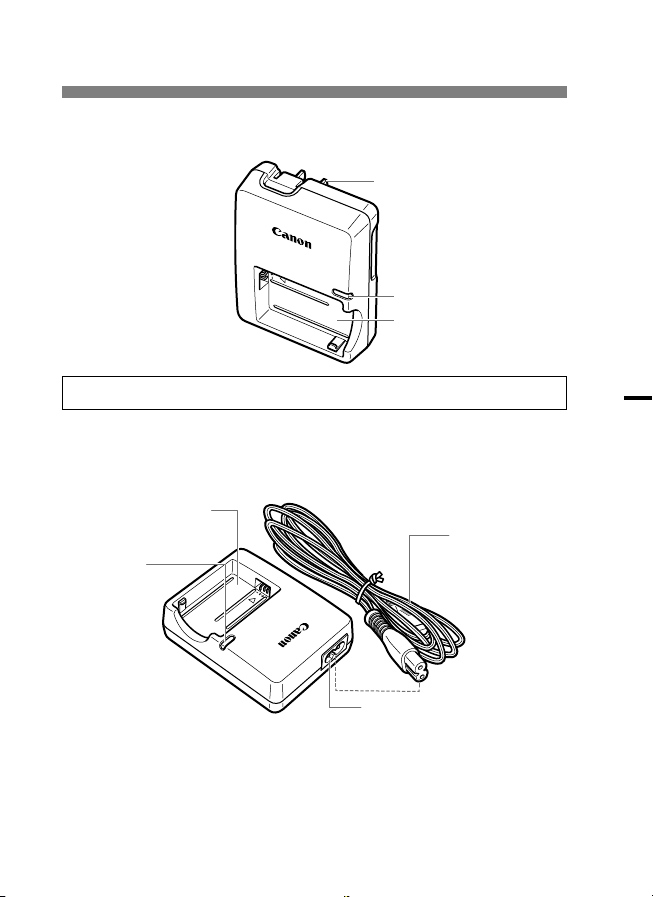
Delovi uređaja
Punjač baterija LC-E5
Punjač za baterije LP-E5 (str. 24).
Priključak za napajanje
Lampica napajanja
Prostor za baterije
Punjač treba držati u vertikalnom položaju ili ga uspravno postaviti na pod.
Punjač baterija LC-E5E
Punjač za baterije LP-E5 (str. 24).
Prostor za baterije
Kabl za napajanje
Lampica
napajanja
22
Utičnica kabla za napajanje
Page 23
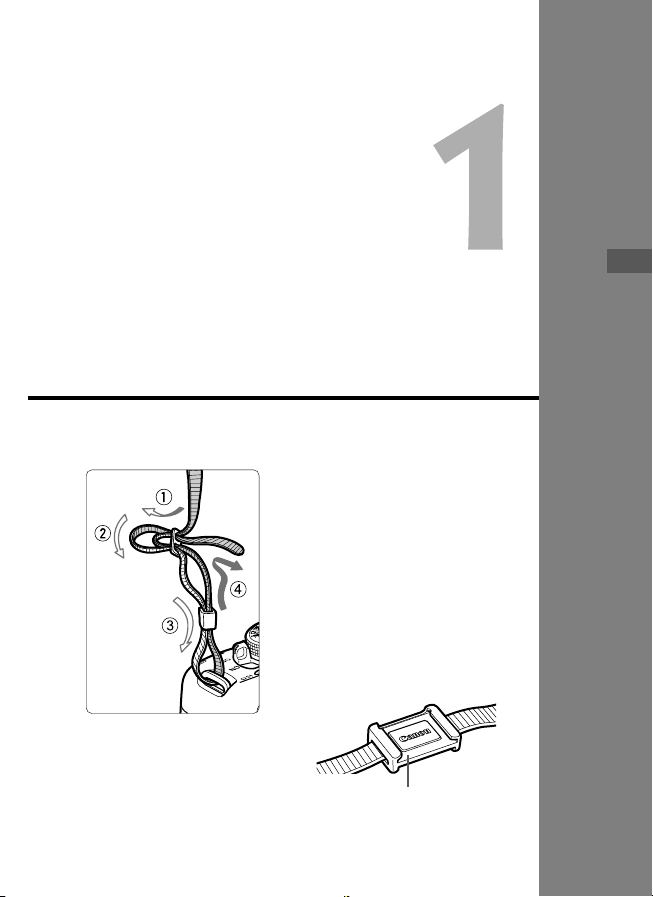
Osnovne funkcije
U ovom poglavlju su opisane pripreme za rad i osnovni postupci
na foto-aparatu.
Vezivanje kaiša
Zavežite kaiš za foto-aparat.
Provucite kraj kaiša kroz kukicu za
kaiš na donjem delu foto-aparata,
a zatim provucite kaiš kroz kopču
na način na koji je to prikazano na
slici levo. Zategnite kaiš tako da
ne bude labav i proverite da li je
kaiš čvrsto vezan, tako da se ne
razveže sa kopče.
Na kaiš je pričvršćen poklopac
okulara (str. 195).
Poklopac okulara
23
23
Page 24
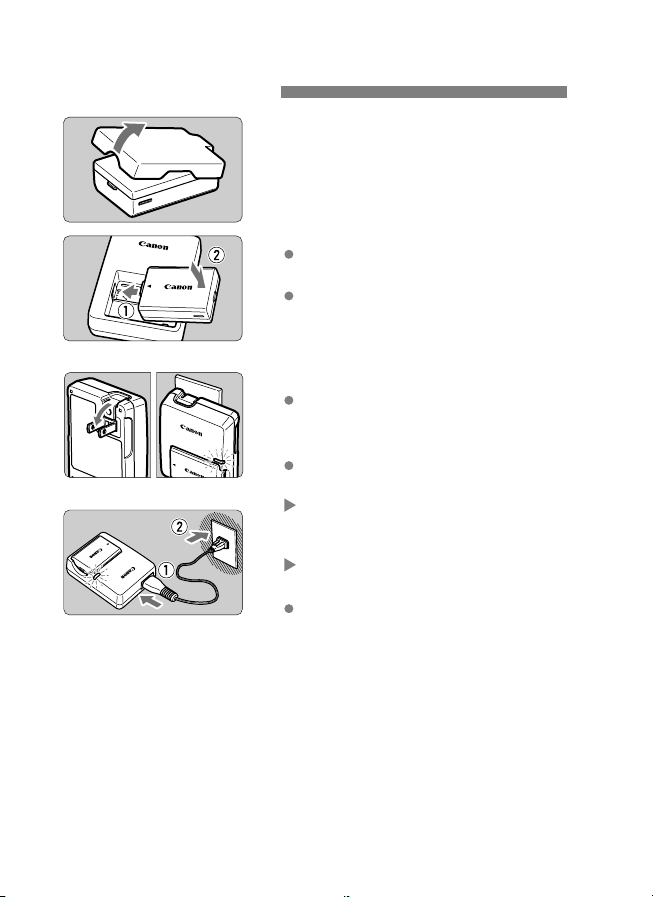
Punjenje baterija
1
2
Skinite zaštitni poklopac sa
baterije.
Pričvrstite bateriju na punjač.
Čvrsto gurnite bateriju tako da legne
na mesto na način prikazan na slici.
Primenite gornji postupak u obrnutom
redosledu da biste izvadili bateriju.
LC-E5
LC-E5E
24
Napunite bateriju.
3
Na punjaču LC-E5
Izvucite iglice na punjaču u smeru stre-
lice. Gurnite iglice u zidnu utičnicu.
Na punjaču LC-E5E
Priključite kabl za napajanje najpre u
punjač, a zatim i u zidnu utičnicu.
Punjenje se automatski pokreće.
Lampica punjenja svetli crveno tokom
punjenja.
Lampica punjenja svetli zeleno po
obavljenom punjenju.
Potrebno je oko 2 sata za punjenje
potpuno ispražnjenih baterija.
Vreme potrebno za punjenje baterija zavisi od temperature u okruženju i kapaciteta baterija pre
punjenja.
Page 25
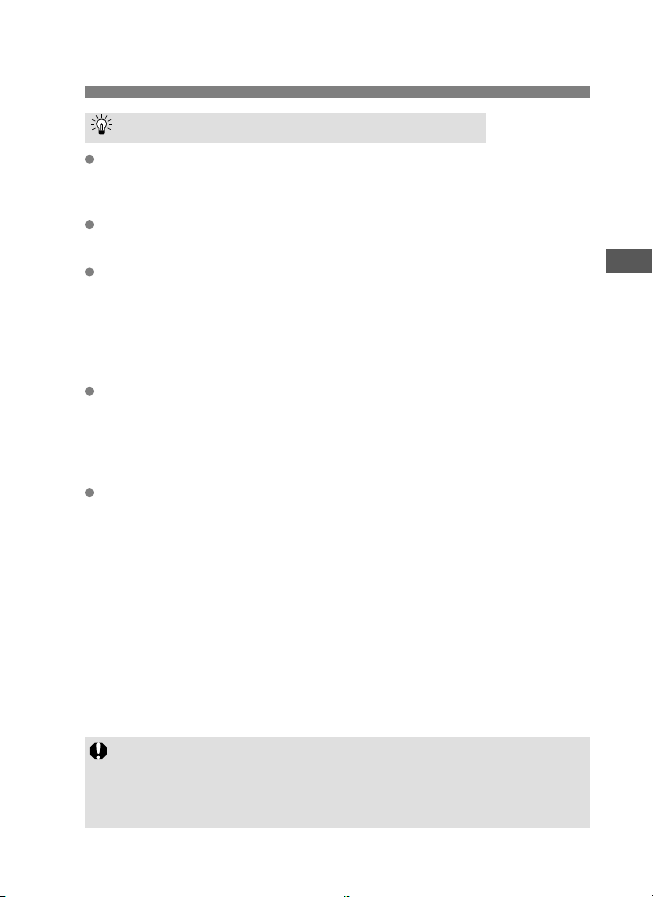
Punjenje baterije
Preporuke u vezi sa baterijama i punjačem
Napunite bateriju na dan upotrebe ili dan ranije.
Kapacitet nekorišćene napunjene baterije postepeno opada s vremenom.
Nakon punjenja baterije, izvadite bateriju iz punjača i isključite
kabl za napajanje ili iglice punjača iz zidne utičnice.
Kada ne koristite foto-aparat, izvadite bateriju iz uređaja.
Ako ostavite bateriju u uređaju duže vreme, troši se mala količina
struje što rezultira prekomernim pražnjenjem i skraćivanjem radnog
veka baterije. Bateriju treba čuvati zajedno sa zaštitnim poklopcem.
Skladištenje sasvim napunjene baterije može se negativno odraziti
na njen radni učinak.
Punjač se može koristiti i u inostranstvu.
Punjač radi na naponu od 100 V do 240 V naizmenične struje
frekvencije 50/60 Hz. Ako je oblik utičnice drugačiji, potrebno je
nabaviti odgovarajući adapter. Nemojte priključivati punjač na
pretvarač napona zbog opasnosti od oštećivanja uređaja.
Bateriju treba zameniti ukoliko se prazni brzo nakon potpunog
punjenja.
Zamenite staru bateriju novom.
● Punjač treba koristiti samo za punjenje baterija LP-E5.
● Baterije LP-E5 mogu se koristiti samo sa uređajima marke Canon. Upotreba
sa drugim punjačima i proizvodima može rezultirati kvarovima ili nezgodama za koje kompanija Canon ne preuzima odgovornost.
25
Page 26
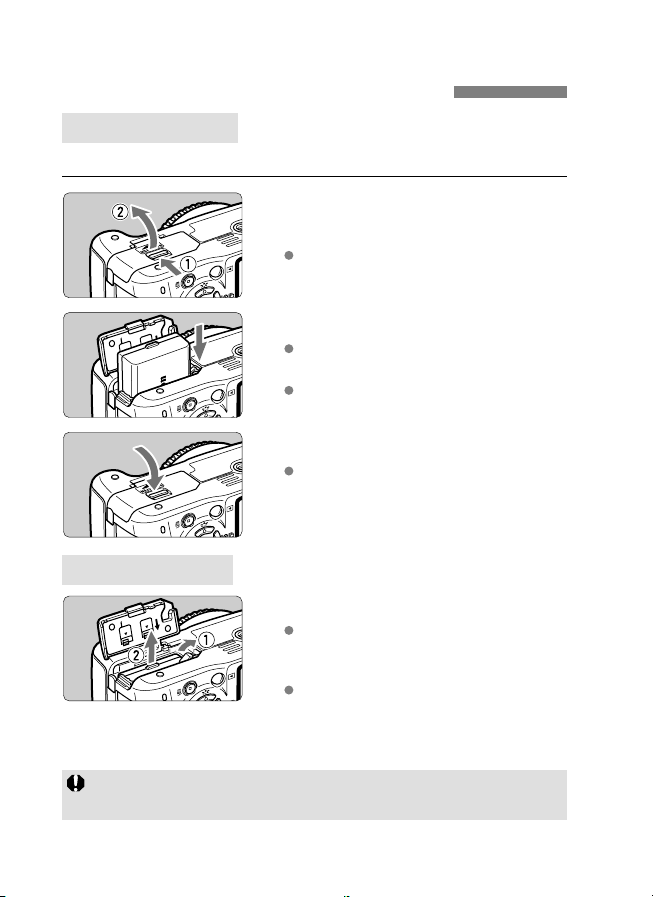
Ubacivanje i uklanjanje baterije
Ubacivanje baterija
Ubacite napunjenu bateriju LP-E5 u foto-aparat.
Otvorite poklopac spremišta za
1
baterije.
Gurnite ručicu u smeru strelice da
biste otvorili poklopac.
Ubacite bateriju u uređaj.
2
Gurnite bateriju tako da najpre uba-
cite stranu sa kontaktima.
Gurnite bateriju do kraja, tako da
legne na mesto.
Zatvorite poklopac.
3
Čvrsto zatvorite poklopac tako da
legne na mesto.
Uklanjanje baterije
Otvorite poklopac i izvadite bateriju.
Pritisnite i povucite ručicu za otpuš-
tanje baterija u smeru strelice, a
zatim izvadite bateriju iz uređaja.
Pričvrstite zaštitni poklopac na bate-
riju kako biste sprečili kratak spoj.
Pri otvaranju poklopca spremišta za baterije, nemojte savijati poklopac unazad
više nego što je to potrebno jer biste mogli slomiti šarke na poklopcu.
26
Page 27
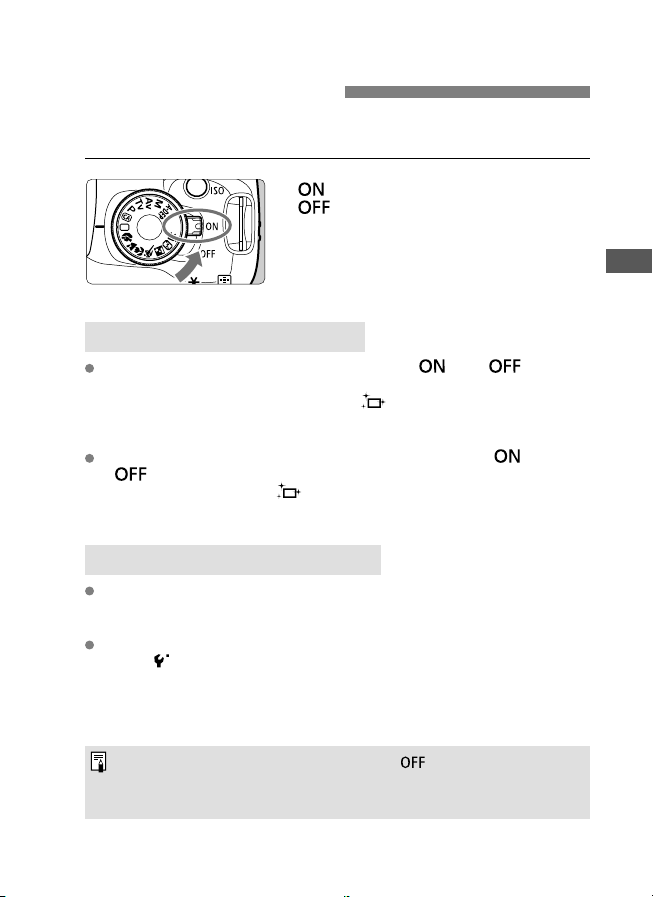
Uključivanje uređaja
Kada ste pritisnuli prekidač za uključivanje, a na LCD ekranu je prikazan
prozor za podešavanje datuma i vremena, uputite se na stranu 29.
< >: Foto-aparat je uključen.
< >: Foto-aparat je isključen i ne radi.
Automatski samočisteći senzor
Kada je prekidač za uključivanje podešen na < > ili < >,
čišćenje senzora se automatski uključuje. Tokom čišćenja senzora,
na LCD ekranu je prikazana oznaka < >. Dok ovaj postupak traje,
možete neometano snimati pritiskanjem okidača do pola (str. 37) kako
biste privremeno prekinuli čišćenje i snimili fotografi ju.
Ako stalno menjate položaj prekidača za uključivanje sa < > na
< > i obrnuto u kratkim intervalima, može se desiti na ekranu ne
bude prikazana oznaka < >. Ovo je sasvim normalno i neće predstavljati problem.
Automatsko isključivanje uređaja
Kako se baterije ne bi trošile, foto-aparat se automatski isključuje nakon
oko 30 sekundi ukoliko se na njemu ne obavlja operacija. Pritisnite
okidač do pola (str. 37) da biste ponovo uključili uređaj.
Vreme automatskog isključivanja uređaja moguće je izmeniti u okviru
opcije [ Auto power off] u meniju (str. 131).
Odaberite ovaj položaj kada ne
koristite aparat.
Ukoliko podesite prekidač za uključivanje na < > tokom snimanja slike
na karticu, na ekranu će biti prikazana poruka [Recording...], dok će se
foto-aparat isključiti nakon snimanja slike.
27
Page 28
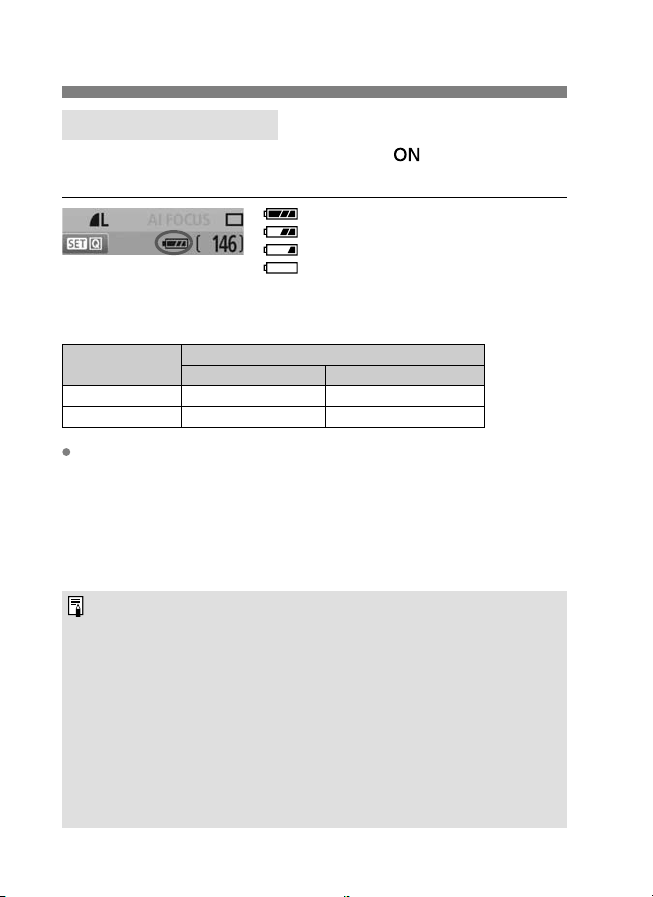
Uključivanje uređaja
Provera statusa baterija
Ukoliko je prekidač za uključivanje podešen na < >, kapacitet baterije
je prikazan na sledeći način
: Baterija je puna.
: Baterija nije sasvim puna.
: Baterija će se uskoro isprazniti.
: Baterija je prazna i treba je napuniti.
Vek trajanja baterija
Temperatura
23°C 500 400
0°C 490 380
Podaci navedeni u tabeli dobijeni su sa potpuno napunjenom baterijom LC-E5,
pri snimanju sa pregledom preko tražila i na osnovu CIPA* standarda za testiranje.
* Asocijacija za foto-aparate i opremu za fotografi sanje.
●
Stvaran broj snimaka može u nekim slučajevima biti manji od navedenog zbog razlika u uslovima snimanja.
●
Pritiskanje okidača do pola u dužem vremenskom periodu i neprekidno
automatsko izoštravanje takođe mogu smanjiti broj preostalih snimaka.
●
Broj raspoloživih snimaka se smanjuje usled čestog korišćenja LCD
ekrana.
●
Kapacitet baterije se troši i za funkcionisanje objektiva. Upotrebom
određenih objektiva može se smanjiti broj mogućih snimaka.
●
Korišćenje funkcije za stabilizaciju slike na objektivu smanjuje broj
preostalih snimaka i skraćuje vek trajanja baterije.
●
Za više informacija u vezi sa snimanjem sa pregledom u realnom vremenu, uputite se na str. 107.
Uslovi snimanja
Bez blica Sa 50% upotrebe blica
[Približan broj snimaka]
28
Page 29
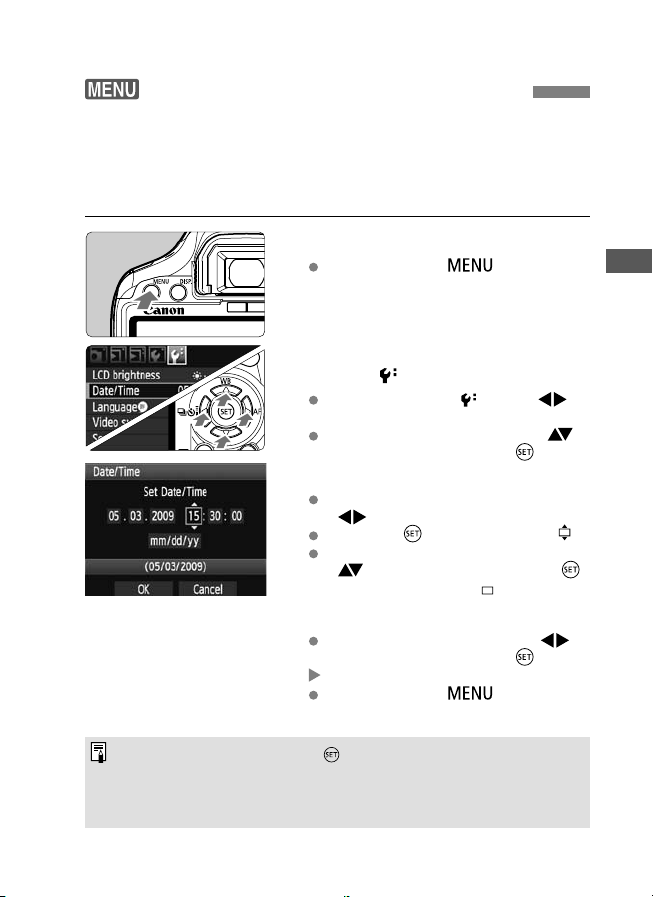
Podešavanje datuma i vremena
Prozor za podešavanje datuma i vremena je prikazan pri prvom uključivanju foto-aparata i u slučaju resetovanja datuma i vremena. Pratite postupak
opisan u 3. i 4. koraku da biste podesili datum i vreme. Datum i vreme na
snimljenim fotografi jama odražavaju datum i vreme na foto-aparatu.
Obavezno podesite datum i vreme pre snimanja.
Pristupite meniju.
1
Pritisnite taster < > da biste
pristupili meniju.
Odaberite opciju [Date/Time] na
2
jezičku [
Odaberite jezičak [ ] preko < >
tastera.
Odaberite [Date/Time] preko < >
tastera, a zatim pritisnite < >.
Podesite datum i vreme.
3
Odaberite željenu vrednost preko
< > tastera.
Pritisnite < > da biste prikazali .
Potvrdite odabranu vrednost preko
< > tastera, a zatim pritisnite < >
(ponovo je prikazana oznaka).
Izađite iz menija za podešavanja.
4
Odaberite opciju [OK] preko < >
tastera, a zatim pritisnite < >.
Podesili ste datum i vreme.
Pritisnite taster < > za povratak
na podešavanja pri snimanju.
].
●
Sat se pokreće po pritiskanju < > tastera u 4. koraku.
●
Do resetovanja datuma i vremena može doći u slučaju pražnjenja baterije u foto-aparatu i skladištenja uređaja u dužem periodu bez baterije.
U tom slučaju, potrebno je da ponovo podesite datum i vreme.
29
Page 30
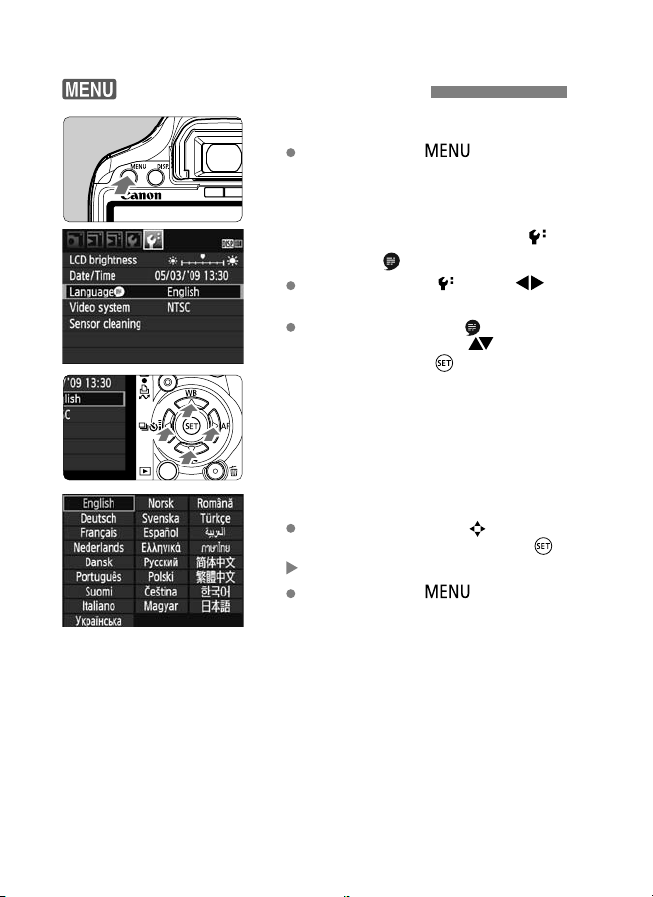
Odabir prikazanog jezika
Pristupite meniju.
1
Pritisnite taster < > da biste
pristupili meniju.
Odaberite opciju [Language ]
2
na jezičku [
Odaberite jezičak [ ] preko < >
tastera.
Odaberite [Language ] (treća
opcija odozgo) preko < > tastera,
a zatim pritisnite < >.
Odaberite željeni jezik.
2
Odaberite jezik preko < > tastera
za navigaciju, a zatim pritisnite < >.
Promenili ste jezik na ekranu.
Pritisnite taster < > za povratak
na podešavanja pri snimanju.
].
30
Page 31

Ubacivanje i uklanjanje CF kartice
Snimljene fotografi je su sačuvane na memorijskoj kartici (prodaje se zasebno).
Pomerite zaštitni jezičak na kartici nagore kako biste omogućili
upis i brisanje snimaka sa kartice.
Ubacivanje kartice
Otvorite poklopac prostora za
1
karticu.
Gurnite poklopac kao što je to prika-
zano na slici da biste ga otvorili.
Jezičak za
sprečavanje upisa
Broj preostalih snimaka
●
Broj preostalih snimaka zavisi od ukupnog kapaciteta memorijske
kartice, kvaliteta slike pri snimanju, ISO brzine, itd.
●
Isključite [Disable] opciju [ Release shutter without card] kako bi
vas uređaj upozorio da ste zaboravili da ubacite karticu (str. 130).
Ubacite karticu u uređaj.
2
Gurnite karticu tako da legne na
mesto. Strana sa nalepnicom
treba da bude okrenuta ka vama.
Kartica je ispravno postavljena
kada se čuje zvuk.
Zatvorite poklopac.
3
Zatvorite i gurnite poklopac u smeru
strelice. Poklopac treba da čvrsto
legne na mesto.
Kada je prekidač za uključivanje
podešen na < >, na LCD panelu
je prikazan broj preostalih snimaka na
kartici.
31
Page 32

Ubacivanje i uklanjanje SD kartice
Uklanjanje kartice
Otvorite poklopac prostora za
1
karticu.
Podesite prekidač za uključivanje na
>.
<
Proverite da li je poruka „Recording...“
Lampica pristupa kartici
●
Lampica pristupa treperi ili svetli tokom prenosa, čitanja, upisivanja i brisanja podataka sa kartice. Obavljanje dole navedenih
operacija dok indikator pristupa svetli ili treperi može uzrokovati
gubitak/oštećivanje podataka i/ili oštećivanje kartice i foto-aparata:
• Otvaranje poklopca prostora za karticu
• Uklanjanje baterije
• Izlaganje foto-aparata udarcima ili vibracijama
●
U slučaju da koristite karticu koja već sadrži snimljene slike, njihovi
brojevi možda neće počinjati od 0001 (str. 132).
●
Nemojte dodirivati prstima i metalnim predmetima kontakte na kartici.
●
Ako je na LCD ekranu prikazana poruka greške na kartici, izvadite
karticu iz uređaja i ponovo je ubacite. Ukoliko je problem i dalje prisutan,
koristite drugu karticu. Ukoliko možete, obavite prenos svih snimaka sa
kartice na računar, a zatim formatirajte karticu (str. 40). Ovo može rešiti
problem.
nestala sa LCD ekrana.
Ako je lampica pristupa prestala
da svetli, otvorite poklopac.
Uklonite karticu iz uređaja.
2
Prstom lagano pritisnite karticu nadole. Kartica je izbačena iz uređaja.
Izvucite karticu iz uređaja i zatvorite
poklopac.
32
Page 33

Montiranje i uklanjanje objektiva
Montiranje objektiva
Uklonite poklopac objektiva.
1
Uklonite zadnji i poklopac objektiva
tako što ćete ih okrenuti (odvrnuti)
u smeru strelice.
Indikator za EF-S objektive
Indikator za EF objektive
Izbegavajte prašinu pri montiranju objektiva
●
Montiranje objektiva treba obaviti na mestu sa što manje prašine.
●
Pri skladištenju foto-aparata u dužem periodu bez montiranog objektiva,
obavezno pričvrstite poklopac objektiva na aparat.
●
Uklonite prašinu sa objektiva pre montiranja na aparat.
Montirajte objektiv na aparat.
2
Uravnajte EF-S objektiv sa belom
oznakom za montiranje EF-S objektiva na aparatu. Okrenite objektiv u
smeru strelice tako da se čuje zvuk
i objektiv legne na mesto.
Ostale objektive treba uravnati sa
crvenom oznakom za montiranje
EF objektiva.
Podesite prekidač za odabir
3
režima fokusa na objektivu na
automatski fokus (oznaka <AF>).
Automatsko izoštravanje slike nije
moguće ako je prekidač podešen
na manuelni fokus (oznaka <MF>).
Uklonite prednji poklopac
4
objektiva.
33
Page 34

Montiranje i uklanjanje objektiva
Zumiranje
Okrenite prsten za zumiranje u željenom
smeru.
Zumiranje treba obaviti pre izoštravanja
slike. Pomeranje prstena za zumiranje
nakon izoštravanja može dovesti do
zamućivanja slike.
Uklanjanje objektiva
Pritisnite i držite taster za otpuštanje objek tiva, a zatim okrenite objektiv u smeru strelice.
Okrenite objektiv do kraja, a zatim skinite
objektiv sa aparata.
Pričvrstite zadnji poklopac na demontirani
objektiv.
Ako posedujete komplet EF-S18-200mm f/3.5-5.6 IS objektiva:
Da biste sprečili izvlačenje objektiva kada
nosite foto-aparat i aktivno snimate, podesite
prsten za zumiranje na 18mm širokougaoni
kraj, a zatim pomerite ručicu za zaključavanje
prstena za zumiranje na oznaku < >.
Prsten za zumiranje se može zaključati samo
na širokougaonom kraju.
●
Nemojte gledati direktno u sunce kroz objektiv usled opasnosti od
oštećivanja i/ili gubitka vida.
●
U slučaju rotiranja prednjeg dela objektiva (prstena za izoštravanje) tokom
automatskog izoštravanja slike, nemojte dodirivati deo koji se pomera.
Faktor konverzije slike
Pošto je senzor slike manji od
formata 35mm fi lma, izgledaće
kao da je žižna dužina objektiva povećana za 1,6x.
34
Veličina senzora slike
(22,3 x 14,9 mm)
Veličina 35mm formata
(36 x 24 mm)
Page 35

Stabilizator slike na objektivu
Integrisani stabilizator slike na objektivu je namenjen sprečavanju zamućivanja slike usled pomeranja foto-aparata. U postupku opisanom u nastavku, kao primer je korišćen EF-S18-55mm f/3.5-5.6 IS objektiv.
* IS je oznaka za stabilizator slike.
Podesite prekidač za stabiliza-
1
ciju slike (IS) na <
Podesite prekidač za uključivanje
na < >.
Pritisnite okidač do pola.
2
Aktivirali ste stabilizaciju slike.
Snimite fotografi ju.
3
Kada slika izgleda jasno i oštro u
tražilu, pritisnite okidač do pola
da biste snimili fotografi ju.
●
Stabilizator slike nije efi kasan pri snimanju objekata u pokretu.
●
Stabilizator slike nije efi kasan pri snimanju u ekstremnim situacijama,
kao što je snimanje na brodu koji se ljulja.
●
Stabilizator slike se aktivira bez obzira na to da li je prekidač za odabir
režima fokusa podešen na <AF> ili <MF>.
●
Ako ste montirali foto-aparat na stalak, možete štedeti baterije tako što
ćete podesiti IS prekidač na <
●
Stabilizator slike se može koristiti čak i kada je foto-aparat montiran na
stativ sa jednom nogom.
●
Pojedini IS objektivi dozvoljavaju ručno uključivanje stabilizatora slike
u skladu sa uslovima snimanja. Na EF-S18-55mm f/3.5-5.6 IS i EFS18200mm f/3.5-5.6 IS objektivima, stabilizator slike se uključuje automatski.
>.
>.
35
Page 36

Osnovni postupci
Podešavanje tražila (dioptrije)
Podesite ručicu za podešavanje
dioptrije.
Okrenite ručicu ulevo ili udesno,
tako da devet AF tačaka u tražilu
bude izoštreno.
Ukoliko slika u tražilu i dalje nije jasna i nakon podešavanja dioptrije,
preporučuje se korišćenje E objektiva za korekciju dioptrije (10 tipova,
prodaje se zasebno).
Pravilno rukovanje
Čvrsto držite foto-aparat kako biste smanjili mogućnost zamućivanja slike
usled pomeranja uređaja tokom snimanja.
Horizontalan položaj Vertikalan položaj
1. Čvrsto uhvatite foto-aparat desnom rukom.
2. Levom rukom pridržavajte objektiv sa donje strane.
3. Lagano pritisnite okidač desnim kažiprstom.
4. Skupite ruke uz telo i lagano privucite laktove prednjoj strani tela.
5. Prislonite foto-aparat uz lice i pogledajte kroz tražilo.
6. Postavite jedno stopalo neznatno ispred drugo kako biste ostvarili stabilan položaj.
Za snimanje sa pregledom preko LCD ekrana, uputite se na str. 105.
36
Page 37

Osnovni postupci
Okidač
Pritiskanje okidača obavlja se u dva stepena. Prvi stepen je pritiskanje
okidača do pola radi izoštravanja slike, dok drugi stepen upućuje na pritiskanje okidača do kraja radi snimanja fotografi je.
Pritisnite okidač do pola.
Aktivira se automatski fokus i automatsko
merenje ekspozicije radi podešavanja
brzine zatvarača i blende.
Vrednost ekspozicije (brzine zatvarača i
otvora blende) prikazana je na tražilu ( ).
Pritisnite okidač do kraja.
Foto-aparat automatski snima fotografi ju.
Sprečavanje pomeranja foto-aparata
Pomeranje foto-aparata u trenutku ekspozicije može rezultirati nejasnim
fotografi jama. Kako biste to sprečili, povedite računa o sledećem:
● Čvrsto držite aparat i umirite ruku kao što to je opisano na prethodnoj
strani.
● Najpre pritisnite okidač do pola za automatsko izoštravanje, a zatim
do kraja da biste snimili sliku.
●
Ako pritisnete okidač do kraja bez prethodnog pritiskanja okidača do
pola radi automatskog izoštravanja, ili pritisnete okidač do pola i odmah
zatim do kraja, aparatu će biti potreban par sekundi pre snimanja slike.
●
Bez obzira na trenutni režim rada (reprodukcija, podešavanje opcija u
meniju, snimanje fotografi ja), pritisak na okidač do pola odmah priprema
aparat za snimanje.
37
Page 38

Navigacija menijem
Različite opcije u meniju namenjene su odabiru kvaliteta snimanja,
podešavanju datuma i vremena, itd. Koristite navigacione < >
i tastere < > i < > i pratite postupak na LCD ekranu.
< > taster
> taster
<
LCD ekran
Prozor menija
Osnovni režimi Režim za snimanje video zapisa
* Pojedine kategorije i opcije u meniju nisu prikazane u osnovnim režimima
i režimu za snimanje video zapisa.
Kreativni režimi
> Navigacioni
<
tasteri
38
Snimanje
Jezičak
(kategorija)
Opcije u meniju
Reprodukcija
Meni za podešavanja
Prilagođena
podešavanja
(My Menu)
Pode šavanja u
meniju
Page 39

Podešavanje opcija u meniju
Pristupite meniju.
1
Pritisnite taster < > da biste
Odaberite kategoriju u meniju.
2
Preko < > tastera odaberite
Odabir se može vršiti i preko
Odaberite opciju u meniju.
3
Preko < > tastera odaberite želje-
Odaberite željeno podešavanje.
4
Preko < > ili < > tastera oda be-
Trenutno odabrano podešavanje je
Potvrdite odabrano podešavanje.
5
Pritisnite taster < > da biste iza-
Izađite iz menija.
6
Navigacija menijem
pristupili meniju.
željeni jezičak.
< > birača.
nu opciju, a zatim pritisnite < >.
rite željeno podešavanje. Za odabir
pojedinih podešavanja potrebno je
pritisnuti < > ili < > taster.
prikazano u plavoj boji.
šli iz menija i nastavili sa snimanjem.
Pritisnite taster < > da biste iza-
šli iz menija i nastavili sa snimanjem.
●
Objašnjenje funkcija u meniju u nastavku podrazumeva da ste prethodno pritisnuli taster <
●
Spisak svih funkcija u meniju naveden je na str. 200.
> i pristupili meniju.
39
Page 40

Formatiranje kartice
Nove i kartice koje su formatirane na drugom uređaju ili računaru treba
formatirati na ovom foto-aparatu pre prvog korišćenja.
Formatiranjem kartice brišu se svi podaci, uključujući zaštićene
slike. Pre formatiranja je potrebno proveriti sadržaj podataka
koje želite da obrišete. Po potrebi obavite prenos snimaka na
računar pre formatiranja kartice.
Odaberite opciju [Format].
1
Na jezičku [ ] odaberite opciju
[Format] i pritisnite < >.
Formatirajte karticu.
2
Odaberite opciju [OK], a zatim pritis-
nite < >.
Kartica je formatirana.
Po obavljenom formatiranju, ponovo
je prikazan meni.
Puno formatiranje: Pritisnite < >
taster i označite < > opciju [Low
level format], a zatim odaberite
opciju [OK].
40
Page 41

Formatiranje kartice
Formatiranje [Format] se obavlja u slučaju:
Korišćenja nove kartice
Korišćenja kartice formatirane na drugom aparatu ili računaru
Korišćenja kartice sa slikama ili drugim podacima
Prikazivanja poruke o grešci u vezi sa karticom (str. 209)
Puno formatiranje
Puno formatiranje treba obaviti u slučaju usporenog upisa ili učitavanja
podataka sa kartice.
Kako se na ovaj način brišu svi sektori za snimanje na kartici, puno
formatiranje traje nešto duže od standardnog.
Puno formatiranje možete poništiti putem opcije [Cancel]. U tom
slučaju, obavili ste samo standardno formatiranje i dalje normalno
korišćenje kartice je moguće.
Kod formatiranja kartice i brisanja podataka, menjaju se samo podaci o
organizaciji datoteka, dok se stvarni podaci ne brišu u potpunosti. Imajte
to na umu kada dajete memorijsku karticu drugoj osobi ili je bacate. Pre
odbacivanja kartice, fi zički je uništite kako biste sprečili krađu podataka.
Prikazani kapacitet memorijske kartice tokom formatiranja može biti manji
od kapaciteta označenog na memorijskoj kartici.
41
Page 42

Prikazivanje podataka
pri snimanju na LCD ekranu
Na LCD ekranu možete prikazati prozor sa podešavanjima pri snimanju,
menije, slike, itd.
Podešavanja pri snimanju
Prozor je prikazan pri uključivanju
uređaja.
Kada približite oko tražilu, senzor
za isključivanje (str. 17, 138)
automatski isključuje LCD ekran
kako vam svetlo sa LCD ekrana
ne bi smetalo pri snimanju. LCD
ekran će se ponovo uključiti kada
Kada su na ekranu prikazani meni ili fotografi ja, pritisnite okidač do pola
za povratak na prozor za podešavanja pri snimanju.
Uključivanje/isključivanje ekrana se obavlja preko < > tastera.
●
Ukoliko nosite naočare za sunce dok gledate kroz tražilo, može se
desiti da se LCD ekran ne isključi. U tom slučaju, isključite ekran preko
<
>tastera.
●
Može se desiti da se LCD ekran isključi u slučaju prisustva fl uorescent-
nog svetla. U tom slučaju, pomerite se od fl uorescentnog svetla.
Meniji Fotografi je
se odmaknete od tražila.
Pritisnite < > taster za
pozivanje menija. Ponovnim
pritiskom na taster vraćate
se na prethodni ekran.
42
Pritisnite < > taster za
pregled slike. Ponovnim
pritiskom na taster vraćate
se na prethodni ekran.
Page 43

Osnovno snimanje
i reprodukcija slika
U ovom poglavlju su opisani osnovni režimi za snimanje na
biraču režima i reprodukcija fotografi ja.
Osnovni režimi za snimanje podrazumevaju automatsko podešavanje parametara pri snimanju pri pritiskanju okidača (str. 198). U
ovim režimima nije dopuštena ručna izmena podešavanja kako bi
se sprečile loše fotografi je usled neispravnog korišćenja funkcija
na foto-aparatu. Nedostupne, odnosno funkcije koje se automatski podešavaju prikazane su u svetlosivoj boji.
O
s
n
ov
n
i
r
ež
i
mi
Automatska optimizacija osvetljenosti
U osnovnim režimima vrši se automatska optimizacija osvetljenosti, odnosno optimalno podešavanje osvetljenosti i kontrasta. Ova
funkcija je automatski uključena i u kreativnim režimima (str. 186).
43
43
Page 44

Automatski režim
Podesite birač režima na < >.
1
AF tačka
Indikator uspešnog
izoštravanja
Pomerite željenu AF tačku na
2
snimani objekat.
Sve AF tačke su aktivirane, a slika se
izoštrava na mestu na kome AF tačka
pokriva najbliži objekat.
Izoštravanje je lakše ako pokrijete snimani objekat centralnom AF tačkom.
Izoštrite snimani objekat.
3
Pritisnite okidač do pola. Objektiv
izoštrava sliku.
AF tačka na mestu izoštravanja na-
kratko treperi crveno. Aparat emituje
zvučni signal, a lampica postignutog
fokusa < > na tražilu svetli.
Integrisani blic se po potrebi izvlači
iz aparata.
Snimite fotografi ju.
4
Pritisnite okidač do kraja da biste
snimili fotografi ju.
Snimljena fotografi ja je prikazana na
oko 2 sekunde na LCD ekranu.
Ako se integrisani blic izvukao iz
aparata, prstima ga gurnite nazad
na mesto.
44
Page 45

Automatski režim
Najčešća pitanja
Indikator fokusa < > treperi i slika nije oštra.
Postavite AF tačku preko dela kadra sa adekvatnim kontrastom između
svetlih i tamnih delova, a zatim pritisnite okidač do pola (str. 192). Ako
ste suviše blizu objektu, udaljite se i pokušajte ponovo.
Ponekad nekoliko AF tačaka istovremeno treperi.
Slika je izoštrena u svim tačkama. Dokle god AF tačka koja pokriva
željeni objekat svetli, snimanje je moguće.
Zvučni signal se kontinuirano tiho oglašava (indikator fokusa < >
ne svetli).
Foto-aparat izoštrava objekat u pokretu (indikator fokusa < > ne svetli).
Dok se čuje zvučni signal, pritisnite okidač do kraja da biste izoštrili
objekat u pokretu.
Kad pritisnete okidač do pola, foto-aparat ne izoštrava objekat.
Kada se prekidač za odabir režima fokusa na objektivu nalazi na
položaju <MF> (manuelni fokus), aparat ne vrši automatsko izoštravanje
objekata. Pomerite prekidač na <AF> (automatski fokus).
Blic se aktivirao iako je napolju dan.
Ponekad se blic aktivira pri snimanju sa pozadinskim osvetljenjem kako
bi se umanjila senka na objektu.
Integrisani blic je bljesnuo nekoliko puta pri snimanju u uslovima
slabe osvetljenosti.
Ponekad integrisani blic bljesne nekoliko puta zaredom pri pritiskanju
okidača do pola radi uspešnijeg automatskog izoštravanja slike. Ovo se
naziva AF pomoćnim svetlom i efi kasno je do 4 m razdaljine.
Slika je pretamna iako se blic aktivirao.
Objekat se nalazi predaleko. Nemojte snimati objekte na više od 5 m od
foto-aparata.
Pri snimanju sa eksternim blicem, donji deo fotografi je deluje
neprirodno tamno.
Objekat je bio suviše blizu aparata i objektiv je stvorio senku. Trebalo bi
da objekat bude udaljen od foto-aparata najmanje 1 m. Ako je na objektiv montiran štitnik, uklonite štitnik pre snimanja sa blicem.
45
Page 46

Automatske tehnike snimanja
Kadriranje slike
U zavisnosti od snimanog prizora, postavite objekat na levu ili desnu
stranu kadra kako biste postigli dobru kompoziciju slike, balans između
prednjeg i zadnjeg plana i adekvatnu perspektivu.
U < > automatskom režimu, fokus se zaključava kada pritisnete okidač
do pola da biste izoštrili objekat. To vam dozvoljava da napravite kompoziciju slike pre nego što pritisnete okidač do kraja kako biste snimili fotogra fi ju. Ovo se zove blokadom ili zaključavanjem fokusa. Ova funkcija je
dostupna i u ostalim osnovnim režimima, osim < > režimu za snimanje
Snimanje objekta u pokretu
U < > automatskom režimu, funkcija AI Servo AF će se aktivirati nakon
izoštravanja slike ili u slučaju pomeranja snimanog objekta, odnosno
ukoliko se rastojanje od objekta do foto-aparata promeni. Ova funkcija će
pratiti snimani objekat kako bi on stalno bio izoštren. Usmerite AF tačku
na objekat dok pritiskate okidač do pola kako bi izoštravanje objekta bilo
aktivno. Kada želite da snimite sliku, pritisnite okidač do kraja.
46
Page 47

Portreti
U < > režimu za snimanje portreta, pozadina je zamućena kako bi se
istakao objekat u prvom planu. Pored toga, ten (ton kože) i kosa deluju
prirodnije i mekše nego u < > automatskom režimu.
Preporuke pri snimanju
Što je veća udaljenost između objekta i pozadine, tim bolje.
Ovo znači da će pozadina biti nejasnija i mutnija. Objekat će takođe
izgledati bolje ispred jednostavne, tamne pozadine neopterećene
suvišnim detaljima.
Koristite teleobjektiv.
Ukoliko imate zum objektiv, koristite njegov teleskopski kraj kako biste
ispunili ceo kadar objektom. Približite se objektu po potrebi.
Izoštrite lice.
Proverite da li AF tačka koja pokriva lice objekta treperi crveno.
●
Pritisnite i držite okidač da biste obavili snimanje u nizu i dobili fotografi je osobe u različitim pozama, sa različitim izrazima lica (snimaju se
maksimalno oko 3,4 fotografi je u sekundi).
●
Integrisani blic se automatski otvara po potrebi.
47
Page 48

Pejzaži
< > režim je namenjen za širokougaono snimanje (panorame), noćne
scene i izoštravanje svih objekata, od bliskih do udaljenih. Zeleni i plavi
tonovi su prirodniji i oštriji nego u < > automatskom režimu.
Preporuke pri snimanju
Koristite širokougaono snimanje.
Ukoliko imate zum objektiv, koristite njegov širokougaoni kraj. Na taj
način se izoštravaju bliski i udaljeni objekti, što je bolje od korišćenja
funkcije za uskougaono snimanje. Osim toga, panoramski snimci će
imati utisak veće dubine.
Snimajte noćne prizore.
Ovaj režim je pogodan za snimanje noću
pošto je integrisani blic isključen. Montirajte foto-aparat na stalak da biste sprečili
pomeranje uređaja. Ukoliko želite da snimite
noćnu fotografi ju osobe, podesite birač
režima na oznaku < > (noćni portreti) i
koristite stativ pri snimanju (str. 51).
48
Page 49

Makro režim
Za snimanje cveća i manjih predmeta iz neposredne blizine, odaberite
<> režim za snimanje u krupnom planu. Da bi manji predmeti izgledali
mnogo veći, koristite opcioni makro objektiv (prodaje se zasebno).
Preporuke pri snimanju
Koristite jednostavne pozadine.
Ispred jednostavne pozadine, cveće i manji predmeti izgledaju bolje.
Približite se objektu što je više moguće.
Proverite minimalnu žižnu dužinu objektiva. Neki objektivi imaju oznake
poput < 0.25m/0.8ft>. Minimalna žižna dužina objektiva meri se od
oznake < > žižne ravni na foto-aparatu do objekta. Ukoliko se nalazite
suviše blizu snimanog objekta, indikator postignutog fokusa < > treperi.
Pri snimanju u uslovima slabe osvetljenosti, aktivira se integrisani blic.
Ukoliko se nalazite suviše blizu snimanog objekta i dno fotografi je deluje
tamno, odmaknite se od objekta.
Koristite teleskopsko snimanje.
Ukoliko imate zum objektiv, koristite teleskopski kraj da bi objekat
izgledao veći.
49
Page 50

Objekti u pokretu
Za snimanje objekata u pokretu kao što su deca koja trče ili automobili na
auto trkama, koristite < > režim za snimanje sportova.
Preporuke pri snimanju
Koristite teleobjektiv.
Savetuje se korišćenje teleobjektiva pri snimanju sa veće udaljenosti.
Za izoštravanje koristite središnju AF tačku.
Postavite središnju AF tačku na objekat i pritisnite okidač do pola da
biste izoštrili sliku. Tokom automatskog izoštravanja, foto-aparat emituje
tihi zvučni signal. Ako izoštravanje nije moguće, indikator postignutog
fokusa < > treperi.
Kad želite sa snimite sliku, pritisnite okidač do kraja. Pritisnite i držite
okidač da biste aktivirali snimanje u nizu (maksimalno oko 3,4 slike u
sekundi) i ujedno obavili automatsko izoštravanje.
Pri snimanju u uslovima slabe osvetljenosti, kada postoji veća verovatnoća
da će doći do pomeranja foto-aparata, u donjem levom uglu tražila treperi
indikator brzine zatvarača. Čvrsto i mirno držite foto-aparat, a zatim snimite
fotografi ju.
50
Page 51

Noćni portreti
Za snimanje osoba noću i postizanje optimalne ekspozicije pozadine,
koristite < > režim za noćne portrete.
Preporuke pri snimanju
Koristite širokougaoni objektiv i stativ.
Ukoliko koristite zum objektiv, podesite ga za širokougaono snimanje.
Kada snimate noću, koristite stalak da biste sprečili pomeranje fotoaparata.
Snimana osoba ne sme biti udaljena više od 5 m od foto-aparata.
Pri snimanju u uslovima slabe osvetljenosti, automatski se aktivira integrisani blic u cilju postizanja optimalne ekspozicije. Efektivna udaljenost
snimanja sa integrisanim blicem iznosi 5 m od foto-aparata.
Možete snimati i u < > automatskom režimu.
S obzirom da pri snimanju po mraku postoji veća verovatnoća da će
se foto-aparat pomeriti, savetuje se da takođe probate sa snimanjem
u < > automatskom režimu.
●
Zamolite snimanu osobu da ostane mirna i da se ne pomera i nakon
aktiviranja blica.
●
Ukoliko koristite funkciju za automatizovano snimanje, odgovarajuća
lampica treperi nakon snimanja fotografi je.
51
Page 52

Isključeni blic
Na mestima gde je snimanje sa blicem zabranjeno, koristite < > režim za snimanje bez blica. Ovaj režim je takođe koristan za snimanje pri svetlosti sveća.
Preporuke pri snimanju
Ako broj prikazan na tražilu treperi, potrebno je stabilizovati foto-
aparat.
Pri snimanju u uslovima slabe osvetljenosti, kada postoji velika opasnost
od pomeranja foto-aparata, indikator brzine zatvarača na tražilu treperi.
Čvrsto držite foto-aparat ili koristite stativ. Ukoliko imate zum objektiv,
koristite širokougaoni kraj da biste sprečili snimanje nejasnih, mutnih
fotografi ja.
Snimite portrete bez blica.
Pri snimanju u uslovima slabe osvetljenosti, snimana osoba ne sme da
se pomera tokom snimanja fotografi je. Ukoliko se osoba pomeri tokom
podešavanja ekspozicije, fotografi ja će biti nejasna i mutna.
52
Page 53

Kreativni automatski režim
Ostali osnovni režimi su automatizovani, dok vam kreativni automatski
režim < > dozvoljava da jednostavno izmenite određene parametre pri
snimanju, kao što su osvetljenost slike, dubinska oštrina, ton (stil slike),
itd. Osnovna podešavanja su identična onima u < > standardnom automatskom režimu.
Podesite birač režima na < >.
1
Prozor kreativnog automatskog
režima prikazan je na LCD ekranu.
Pritisnite < > taster.
2
Odaberite željenu funkciju preko
< > navigacionih tastera.
Možete odabrati ukupno šest funk-
cija, prikazanih na str. 54–55.
Odaberite željeno podešavanje.
3
Odaberite željenu funkciju preko
< > navigacionih tastera.
Kratak opis odabrane funkcije je
prikazan na dnu ekrana.
Obavite izmene u podešavanjima
preko < > birača.
Pritisnite okidač do pola za povratak
na ekran iz 2. koraka.
Snimite fotografi ju.
4
Pritisnite okidač do kraja da biste
snimili sliku.
U slučaju izmene režima za snimanje, podešavanja prekidača za uključi vanje na <
vanja u okviru kreativnog automatskog režima se vraćaju na osnovna.
Kvalitet slike pri snimanju, automatizovano snimanje i podešavanja daljinske kontrole ostaju zapamćeni.
> ili automatskog isključivanja uređaja (str. 131), podeša-
53
Page 54

Kreativni automatski režim
Brzina zatvarača i vrednost
otvora blende
Broj preostalih snimaka
Kapacitet baterije
(1) Aktiviranje blica
Odaberite < > (aktiviranje blica), < > (uključeni blic) ili < > (isključeni
blic).
Ako ste odabrali opciju < > (isključeni blic), uputite se na odeljak
„Isključeni blic“ na str. 52.
(2) Zamućivanje/izoštravanje pozadine
Pomerite indikator (oznaku) ulevo kako biste zamutili ili udesno kako
biste izoštrili pozadinski plan. Za snimanje sa mutnom pozadinom,
uputite se na odeljak „Portreti“ na str. 47.
U zavisnosti od objektiva i uslova snimanja, pozadina možda neće biti
dovoljno zamućena. Ova opcija je prikazana u svetlosivoj boji i nije je
moguće podesiti ako je integrisani blic iskočio iz aparata. Ako snimate
sa blicem, ovo podešavanje se ne primenjuje.
(3) Podešavanje osvetljenosti slike
Pomerite indikator (oznaku) ulevo da biste potamneli ili udesno da biste
posvetleli sliku.
54
Page 55

Kreativni automatski režim
(4) Foto efekti
Dostupna su četiri stila slike (str. 73): standardni, portreti, pejzaži i crno-
bele fotografi je.
< > (standardne fotografi je): Snimanje sa izgledom pogodnim za
većinu situacija.
<
> (mekši tonovi kože): Pogodno za snimanje žena i dece u krupnom planu.
< > (jarki plavi i zeleni tonovi): Namenjeno snimanju upečatljivih pejzaža.
< > (crno-bele fotografi je): Za snimanje crno-belih slika.
(5) Režim zatvarača
< > (snimanje u nizu): Možete snimati maks. oko 3,4 frejma u sekundi
u nizu.
< > (automatizovano/daljinsko snimanje): Uputite se na napomene
u okviru odeljka „Automatizovano snimanje“ na str. 69. Za daljinsko
snimanje, uputite se na str. 194.
< > (automatizovano/snimanje u nizu): Odabrani broj slika se snima u
nizu nakon odbrojavanja od 10 sekundi. Pritisnite < > taster da biste
odredili broj slika (2 ili 10) pri automatizovanom snimanju.
* Pritisnite < > da biste prikazali prozor [Drive mode] za odabir režima
zatvarača i odabrali način snimanja.
(6) Kvalitet slike pri snimanju
Za više informacija u vezi sa podešavanjem kvaliteta slike, uputite se na
odeljak „Odabir kvaliteta slike pri snimanju“ na str. 70–72. Pritisnite < >
taster za prikaz prozora i podešavanje kvaliteta slike [Quality].
55
Page 56

Reprodukcija slika
U nastavku je objašnjen najjednostavniji način pregleda slika. Za više
informacija, uputite se na str. 147.
Obavite pregled slike.
1
Pritisnite < > taster. Na LCD ekra-
nu je prikazana poslednja snimljena
slika.
Odaberite sliku za pregled.
2
Za reprodukciju slika počev od
poslednje, pritisnite < > taster.
Za reprodukciju slika sa početkom
od prve (najstarije) slike, pritisnite
< > taster.
Pritisnite taster < > za izmenu
vrste prikaza.
56
Pregled pojedinačne
slike
Histogram
Pregled pojedinačne slike
+ kvalitet slike pri snimanju
Podaci o snimanju
Prekinite reprodukciju slike.
3
Pritisnite < > taster za izlazak iz
režima za reprodukciju i povratak na
prozor za podešavanja pri snimanju.
Page 57

Napredne tehnike
snimanja
U osnovnim režimima, većina funkcija se automatski podešava
kako bi se izbegle greške pri snimanju. U < > (program AE)
režimu, korisnik može samostalno izmeniti većinu funkcija i ostvariti veću slobodu pri snimanju.
U < > (Program AE) režimu, brzina zatvarača i blenda podešavaju se automatski radi postizanja optimalne ekspozicije.
Razlika između osnovnih i < > režima je objašnjena na
str. 198.
* < > je oznaka za „program“.
* AE je oznaka za „automatsku ekspoziciju“.
56
57
Page 58

: Program AE
Brzina zatvarača i otvor blende se automatski podešavaju u cilju postizanja
optimalne osvetljenosti objekta. Ovo se naziva Program AE.
Podesite birač režima na < >.
1
Izoštrite objekat.
2
Gledajte kroz tražilo i postavite
odabranu AF tačku preko objekta,
a zatim pritisnite okidač do pola.
Kada je slika izoštrena, AF tačka na
tom mestu treperi crveno, a indikator
postignutog fokusa < > u donjem
desnom uglu tražila svetli (pri snimanju sa funkcijama za izoštravanje
pojedinačne slike i automatski
odabir AF tačke).
Brzina zatvarača i blenda se
podešavaju automatski. Njihove
vrednosti su prikazane na tražilu i
LCD panelu.
Proverite brzinu zatvarača
3
i blendu.
Ako brzina zatvarača i vrednost
otvora blende ne trepere na ekranu,
postignuta je optimalna ekspozicija.
Snimite fotografi ju.
4
Kadrirajte sliku i pritisnite okidač do
kraja.
58
Page 59

: Program AE
Preporuke pri snimanju
Promena ISO brzine i snimanje sa integrisanim blicem:
Promenite ISO brzinu (str. 60) ili uključite integrisani blic (str. 62) da
biste snimali u skladu sa objektom i nivoom osvetljenosti. U <
integrisani blic se ne aktivira automatski. Pritisnite < > taster blica pri
snimanju u uslovima slabe osvetljenosti da biste izvukli integrisani blic iz
foto-aparata.
Izmena ili prebacivanje programa:
Pritisnite okidač do pola i okrenite < > birač tako da na ekranu bude
prikazana željena kombinacija brzine zatvarača i otvora blende. Ova
funkcija se automatski poništava po snimanju fotografi je. Ovu funkciju
nije moguće koristiti pri snimanju sa blicem.
U slučaju snimanja pri jakom svetlu ili slaboj osvetljenosti, brzina zatvarača i vrednost otvora blende trepere
na ekranu pri pritiskanju zatvarača do pola, kao što
je to prikazano na slici. Pri snimanju u uslovima slabe
osvetljenosti (30“ 3.5) , povećajte ISO brzinu (str. 60) ili
uključite blic (str. 62). Smanjite ISO brzinu pri snimanju
na jakom svetlu (4000 22).
> režimu,
Razlike između < > i < > automatskog režima
U < > režimu, mnoge funkcije kao što su AF režim, režim zatvarača i
metoda merenja svetlosti podešavaju se automatski. Broj funkcija koje
je moguće ručno podesiti je ograničen. U <
blenda se podešavaju automatski, dok je podešavanje AF režima, režima
zatvarača i drugih funkcija (str. 198) prepušteno korisniku.
> režimu, brzina zatvarača i
59
Page 60

: Podešavanje ISO brzine
Podesite ISO brzinu (osetljivost senzora slike na svetlo) u skladu sa svetlosnim uslovima pri snimanju. ISO brzina se podešava automatski (str. 61)
u osnovnim režimima.
Pritisnite < > taster ().
1
Prikazana je opcija [ISO speed].
Podesite ISO brzinu.
2
Preko < > birača ili < > tastera
odaberite željenu vrednost.
ISO brzinu možete podesiti i na
tražilu preko < > birača.
Ako ste odabrali opciju “
ISO brzina se podešava automatski
(str. 61).
Uputstvo za podešavanje ISO brzine
ISO brzina Snimanje (bez blica) Domet blica
100–200 Sunčano vreme, napolju
400–800 Oblačno nebo, uveče
1600–6400, H Noću ili u mračnom zatvorenom prostoru
●
Ako je opcija [Highlight tone priority] za prioritet isticanja nijansi u meniju [
Custom FUnctions (C.Fn)] podešena na [1: Enable], raspon
podešavanja ISO brzine je ISO 200–3200 (str. 186).
●
Što su veći ISO brzina i okolna temperatura, izraženije je prisustvo
šuma na slici. Dugačka ekspozicija može uzrokovati lošu ili čudnu
obojenost slike.
●
Pri snimanju sa visokom ISO brzinom, može doći do pojave šuma na
slici u vidu horizontalnih linija ili svetlih tačaka.
AUTO
”,
Što je veća ISO
brzina, veći je domet
blica (str. 62).
Ako je opcija [ISO expansion] u meniju [ Custom FUnctions (C.Fn)]
podešena na [1: On], takođe možete odabrati ISO 6400 ili “H” (ekvivalentno vrednosti od ISO 12800) (str. 184).
60
Page 61

Podešavanje ISO brzine
Automatska ISO brzina („AUTO“)
Ukoliko je ISO brzina podešena na
stvarna ISO brzina određuje se u trenutku
pritiskanja okidača do pola. ISO brzina se
podešava automatski u skladu sa režimom
snimanja.
Režim za snimanje ISO brzina
Automatski se podešava od ISO 100 do ISO 1600
Fiksno podešena na ISO 100
Fiksno podešena na ISO 400
Sa blicem Fiksno podešena na ISO 400*
* Ukoliko pri snimanju sa blicem dođe do preosvetljenosti slike, koristi se ISO 100 ili
viša ISO brzina.
* Ako koristite eksterni Speedlite blic pri snimanju, ISO brzina se automatski podešava
u rasponu od ISO 400 do ISO 1600.
„AUTO
“,
Ako ste odabrali opciju „
brzine (ISO 100, 200, 400, 800 i 1600). Uprkos tome, stvarna ISO brzina je
precizno podešena. Među podacima o snimanju dodeljenim slici prikazana
je realna vrednost ISO brzine (ISO 125, 640 i sl.).
AUTO
“, prikazane su samo cele vrednosti ISO
61
Page 62

Snimanje sa integrisanim blicem
Pri snimanju u zatvorenom prostoru, u uslovima slabe osvetljenosti ili sa
pozadinskim osvetljenjem na dnevnom svetlu, izvucite integrisani blic i pritisnite okidač kako biste obezbedili pravilnu osvetljenost slike. U< > režimu,
brzina zatvarača se podešava automatski u rasponu od 1/60 sec. do 1/200
sec. u cilju sprečavanja zamućivanja slike usled pomeranja foto-aparata.
Pritisnite < > taster.
1
Pritisnite < > taster u kreativnim
režimima da biste aktivirali blic u
bilo kom trenutku.
Tokom punjenja blica, prikazane
su poruke „ buSY“ na tražilu
i [BUSY ] na LCD ekranu.
Pritisnite okidač do pola.
2
Proverite da li oznaka < > u donjem
levom uglu tražila svetli.
Snimite fotografi ju.
3
Blic se aktivira po izoštravanju slike
i pritiskanju okidača do kraja.
Efektivni domet blica [Približna vrednost u metrima]
ISO brzina
100 1 - 3,5 1 - 2,5
200 1 - 5,5 1 - 3,5
400/AUTO 1 - 7,5 1 - 4,5
800 1 - 11 1 - 6,5
1600 1 - 15 1 - 9,5
3200 1 - 21 1 - 13
6400 1 - 30 1 - 19
H: 12800 1 - 42 1 - 26
62
EF-S18-55mm f/3.5-5.6 IS / EF-S18-200mm f/3.5-5.6 IS
Širokougaoni kraj: 18 mm Teleskopski kraj: 55 mm
Page 63

Snimanje sa integrisanim blicem
Preporuke pri snimanju
Povećajte ISO brzinu pri snimanju udaljenih objekata.
Povećavanjem ISO brzine povećava se domet blica.
Smanjite ISO brzinu pri snimanju na jakom svetlu.
Smanjite ISO brzinu ako vrednost ekspozicije na tražilu treperi.
Skinite štitnik objektiva i nemojte prilaziti objektu na manje od metar.
Ako je na foto-aparat montiran štitnik ili ste se približili objektu na manje
od metar, može se desiti da donji deo slike bude taman usled toga što ste
zaklonili blic. Proverite izgled slike na LCD ekranu kako biste se uverili da
je ekspozicija blica optimalna. Donji deo slike ne sme biti previše taman.
Redukcija efekta „crvenih očiju“
Koristite lampicu za redukciju „crvenih očiju“ pre snimanja sa blicem da
biste uklonili ovu pojavu sa slike.
Funkcija je dostupna u svim režimima za snimanje osim u < >, < >,
< > i < > režimu.
Odaberite opciju [Red-eye On/Off] na
jezičku [ ] i pritisnite < >. Odaberite
opciju [On], a zatim pritisnite < >.
Pri snimanju sa blicem, kada pritisnete
okidač do pola, lampica za redukciju
„crvenih očiju“ svetli. Pritisnite okidač do
kraja da biste snimili fotografi ju.
●
Ova funkcija je najefi kasnija kada snimana osoba gleda u lampicu za
redukciju „crvenih očiju“, odnosno kada je prostorija dobro osvetljena i/ili
se približite snimanom objektu.
●
Kada pritisnete okidač do pola, indikator na dnu
tražila postepeno se isključuje. Obavite snimanje
kada se indikator sasvim isključi da biste postigli najbolje rezultate.
●
Efi kasnost ove funkcije varira od slučaja do slučaja.
63
Page 64

: Odabir AF režima
Odaberite režim automatskog fokusa prema vrsti snimka i uslovima snimanja. AF režim se podešava automatski u osnovnim režimima.
Podesite prekidač za odabir
1
fokusa na objektivu na< AF>.
Pritisnite < > taster .
2
Na ekranu je prikazana opcija
[AF mode].
Odaberite AF režim.
3
Preko < > tastera odaberite AF
režim, a zatim pritisnite < >.
Izoštrite sliku.
4
Postavite AF tačku preko snima nog
objekta i pritisnite okidač do po la.
Foto-aparat vrši automatsko izoš travanje slike u odabranom režimu AF.
Automatsko izoštravanje nepokretnih objekata na
pojedinačnoj slici
Idealno za nepokretne objekte. Kada pritisnete okidač do pola,
foto-aparat izoštrava samo jednom.
Kada aparat izoštri sliku, odgovarajuća AF tačka nakratko treperi
crveno, a indikator postignutog fokusa < > na tražilu svetli.
Pri snimanju sa prosečnim merenjem svetlosti (str. 83), ekspozicija
se podešava u trenutku izoštravanja slike.
Pritisnite i držite okidač do pola da biste zaključali fokus. Tada po želji
možete promeniti kompoziciju slike.
64
Page 65

Odabir AF režima
●
Ukoliko automatsko izoštravanje slike nije moguće, indikator fokusa
<
> na tražilu treperi. U tom slučaju, snimanje fotografi je nije moguće
čak ni ako pritisnete okidač do kraja. Promenite kompoziciju slike i
pokušajte ponovo. Za više informacija, uputite se na odeljak „U slučaju
nemogućnosti automatskog izoštravanja“ (str. 192).
●
Ukoliko ste isključili ([Off]) zvučni signal ([ Beep]), foto-aparat se
neće oglasiti zvučnim signalom pri izoštravanju slike.
Automatsko izoštravanje objekata u pokretu
Funkcija je namenjena snimanju objekata koji se nepredvidivo kreću,
usled čega se žižna dužina stalno menja. Kada pritisnete okidač do
pola, foto-aparat stalno izoštrava sliku.
Ekspozicija se podešava u trenutku snimanja fotografi je.
Pri automatskom odabiru AF tačke (str. 66), foto-aparat najpre izoštrava
sliku u centralnoj AF tački. Ukoliko se snimani objekat pomeri sa mesta
središnje AF tačke, foto-aparat će pratiti objekat na slici sve dok on ne
bude pokriven drugom AF tačkom.
Pri izoštravanju sa ovom funkcijom, foto-aparat se neće oglasiti zvučnim
sig nalom pri izoštravanju, dok indikator fokusa <
> na tražilu neće svetleti.
Automatsko prebacivanje fokusa
Ova funkcija dopušta automatsku izmenu AF režima sa režima za
automatsko izoštravanje pojedinačne slike na režim za izoštravanje
objekata u pokretu u slučaju da se snimani objekat pomeri.
Ukoliko koristite funkciju za automatsko izoštravanje nepokretnih
objekata na pojedinačnoj slici, a snimani objekat počne da se kreće,
aparat prepoznaje pokret na slici i automatski se prebacuje na režim
za automatsko izoštravanje objekata u pokretu.
Foto-aparat će se oglasiti tihim zvučnim signalom pri izoštravanju, ali
indikator fokusa
< >
na tražilu neće svetleti.
65
Page 66

Odabir AF tačke
U osnovnim režimima, sve AF tačke su aktivne. Za izoštravanje je obično
odabrana AF tačka najbliža snimanom objektu.
U < > (Program AE), < >, < > i < > režimu možete sami odabrati željenu AF tačku.
Pritisnite < > taster ().
1
Odabrana AF tačka je prikazana
na LCD panelu i na tražilu.
Kada sve AF tačke svetle, vrši se
automatski odabir AF tačke.
Odaberite željenu AF tačku.
2
Odaberite AF tačku preko < >
tastera.
Odaberite AF tačku preko tražila
tako što ćete okretati < > birač
sve dok željena AF tačka ne počne
da svetli crveno.
Pritisnite < > taster za prebaci-
vanje između središnje AF tačke i
automatskog odabira AF tačke.
Izoštrite sliku.
3
Postavite AF tačku preko snimanog
objekta i pritisnite okidač do pola da
biste izoštrili sliku.
66
Page 67

Odabir AF tačke
Preporuke za snimanje
Pri snimanju portreta u krupnom planu, koristite režim za
izoštravanje nepokretnih objekata na pojedinačnoj slici i
izoštrite oči.
Najpre izoštrite oči kako biste mogli da napravite kompoziciju slike,
a da lice ostane oštro.
U slučaju problema sa izoštravanjem, koristite središnju AF
tačku.
Središnja AF tačka je najosetljivija i najpreciznija od ukupno 9 AF
tačaka. Ako koristite brzi objektiv od f/1.0 do f/2.8, sa središnjom AF
tačkom je moguće ostvariti brzo i izuzetno precizno izoštravanje slike.
Za jednostavnije izoštravanje objekata u pokretu, podesite
foto-aparat na režim za automatski odabir AF tačke i odaberite
izoštravanje objekata u pokretu.
Najpre izoštrite sliku pomoću središnje AF tačke. Ukoliko se snimani
objekat pomeri u odnosu na središnju AF tačku, ostale AF tačke će
automatski nastaviti da prate objekat na slici.
: Manuelni fokus
Podesite prekidač za odabir
1
Prsten za izoštravanje
fokusa na objektivu na <
Izoštrite objekat na slici.
2
Slika se izoštrava preko prstena za
fokusiranje na objektivu. Okrećite
prsten sve dok ne izoštrite objekat
na tražilu.
MF
>.
●
Ako pritisnete okidač do pola tokom ručnog izoštravanja slike, trenutno
odabrana AF tačka i indikator postignutog fokusa
pri obavljenom izoštravanju.
●
< > je oznaka za automatski, a < > za manuelni fokus.
< >
na tražilu svetle
67
Page 68

Snimanje u nizu
Možete snimiti 3,4 fotografi je u nizu u sekundi. Ova funkcija je korisna ako
npr. želite da snimite vaše dete kako trči prema vama i zabeležite različite
izraze lica.
Pritisnite < > taster.
1
Odaberite < >.
2
Preko < > tastera odaberite oznaku < >, a zatim pritisnite < >.
Snimite fotografi ju.
3
Pritisnite okidač do kraja da biste
snimili fotografi je u nizu. Nemojte
puštati prekidač sve dok ne želite
da prekinete sa snimanjem.
Preporuke za snimanje
Odaberite AF režim u skladu sa snimanim objektom.
• Objekti u pokretu:
Odaberite izoštravanje objekata u pokretu radi neprekidnog izoštra-
vanja slike tokom snimanja u nizu.
• Statični objekti:
Odaberite izoštravanje nepokretnih objekata na pojedinačnoj slici radi
jednovremenog izoštravanja slike tokom snimanja u nizu.
Pri snimanju u nizu možete koristiti blic.
Brzina snimanja u nizu će biti nešto niža s obzirom da je za punjenje
blica potrebno određeno vreme.
●
Ukoliko je opcija [High ISO speed noise reduction] (str. 185) u meniju
[
Custom Functions (C.Fn)] podešena na [2: Strong], broj slika u
nizu je manji.
●
U režimu za izoštravanje objekata u pokretu, brzina snimanja u nizu može
biti nešto manja u zavisnosti od objekta na slici i korišćenog objektiva.
68
Page 69

Automatizovano snimanje
Pritisnite < > taster.
1
Odaberite funkciju za automati-
2
zovano snimanje.
Preko < > tastera odaberite ovu
funkciju, a zatim pritisnite < >.
: Automatizovano snimanje sa odbroja-
vanjem od 10 sekundi
Može se koristiti i da funkcijom za daljinsko snimanje (str. 194).
:
Automatizovano snimanje sa od brojavanjem od 2 sekunde
:
Automatizovano snimanje sa odbro javanjem od 10 sekundi uz snimanje u nizu
Odaberite broj snimaka u nizu
Snimite fotografi ju.
3
Ako ste odabrali opciju < >, interval između dve slike može biti nešto duži
u zavisnosti od kvaliteta slike pri snimanju i aktiviranja blica.
●
Nakon automatizovanog snimanja, proverite da li je slika oštra i adekvatno
osvetljena (str. 56).
●
Ukoliko ne želite da gledate kroz tražilo dok snimate fotografi ju pritiskom
na okidač, namestite poklopac okulara na foto-aparat (str. 195). U
suprotnom zrak svetla može „zalutati“ kroz tražilo dok pritiskate okidač i
promeniti ekspoziciju slike.
●
Ako koristite funkciju za automatizovano snimanje da biste snimili sebe,
zaključajte fokus (str. 46) tako što ćete izoštriti objekat na približno istoj
udaljenosti na kojoj ćete se nalaziti u trenutku snimanja.
●
Za poništavanje ove funkcije nakon pokretanja, pritisnite < > taster.
(2 ili 10) pri automatizovanom
snimanju preko < > tastera.
Izoštrite sliku i pritisnite okidač do kraja.
Na LCD ekranu je prikazano odbro javanje
vremena preostalog do snima nja slike u
sekundama. Zvučni signal i lampica ove
funkcije pomažu vam pri snimanju.
Dve sekunde pre snimanja, zvučni signal
se ubrzava, a lampica auto ma tizovanog
snimanja emituje svetlo.
(str. 104)
69
Page 70

Odabir kvaliteta slike pri snimanju
Moguće je odabrati rezoluciju (broj piksela) pri snimanju (oko 15,1, odnosno 8,0, odnosno 3,7 megapiksela) i ukupni kvalitet slike.
Odaberite opciju [Quality].
1
Na jezičku [ ] odaberite opciju
[Quality], a zatim pritisnite < >.
Prikazana je opcija [Quality].
Odaberite željeni kvalitet slike.
2
Na ekranu su prikazani kvalitet slike
u megapikselima (***M), veličina
slike u pikselima (****x****) i broj
preostalih snimaka [***]. Odaberite
kvalitet slike i pritisnite < > taster.
Uputstvo za odabir kvaliteta slike (približna vrednost)
Ukupan
Kvalitet slike Broj piksela
Visoki kvalitet
Srednji kvalitet
Niski kvalitet
* Na osnovu Canon standarda za testiranje pri snimanju na karticu od 2 GB sa brzinom
od ISO 100 i standardnim stilom slike.
Veličina datoteke, ukupan broj snimaka i maksimalan broj snimaka pri snimanju u nizu
*
zavise od snimanog objekta, vrste kartice, ISO brzine, stila slike, proizvoljnih funkcija, itd.
JPEG
Visoki kvalitet
Oko 15,1
megapiksela
(15M)
Oko 8,0
megapiksela
(8M)
Oko 3,7
megapiksela
(3.7M)
Oko 15,1
megapiksela
(15M)
Veličina
da to teke
(MB)
5,0 370 170
2,5 740 740
3,0 610 610
1,6 1190 1190
1,7 1080 1080
0,9 2030 2030
20,2 90 9
20,2+5,0 72 4
broj
snimaka
Maks. br. sli ka
pri snimanju
u nizu
70
Page 71

Odabir kvaliteta slike pri snimanju
Najčešća pitanja
Kako odabrati odgovarajući kvalitet slike u skladu sa veličinom
papira za štampanje?
Pogledajte dijagram sa leve strane kako
Veličina papira
Koja je razlika između i ?
Ove oznake odnose se na različite kvalitete slike usled različite kompre-
sije. režim odlikuje se višim kvalitetom, čak i sa istim brojem piksela.
Ako ste odabrali , kvalitet slike je nešto niži, ali je broj slika koje možete
snimiti na karticu veći.
Da li je na foto-aparatu prikazan maksimalni broj slika pri snimanju
u nizu?
Maksimalan broj slika pri snimanju u nizu prikazan je sa desne strane
tražila. Indikator prikazuje samo jednocifrene brojeve od 0 do 9. Svi veći
brojevi prikazani su kao „9“. Ovaj broj je prikazan čak i kada u uređaj
nije ubačena kartica. Vodite računa da ne snimate bez ubačene kartice.
Kako se koristi režim?
slike zahtevaju dodatnu obradu na računaru. Za više informacije,
uputite se na odeljke „ format“ i „ “ na sledećoj strani. Osim
u formatu, slike se snimaju u JPEG formatu koji se standardno
koristi na foto-aparatima.
biste lakše odabrali kvalitet slike. Ako
želite da odštampate samo odabrani
deo slike, najbolje odaberite viši kvalitet
slike (veći broj piksela) kao što su
,
, ili .
71
Page 72

Odabir kvaliteta slike pri snimanju
format
slike su neobrađeni, sirovi podaci koji još nisu konvertovani u ili
neki drugi režim. Ove slike zahtevaju korišćenje dobijenog softvera za obradu digitalnih fotografi ja u cilju pregleda i obrade na računaru. Napredna
podešavanja slike mogu se obaviti samo u formatu. Koristite režim
za preciznu obradu slika ili snimanje važnih fotografi ja.
U režimu, na karticu se istovremeno snimaju dve fotografi je.
Ove fotografi je su snimljene u okviru istog direktorijuma i nose isti naziv
datoteke, s tim da slika u JPEG formatu ima ekstenziju.JPG, a slika u
RAW formatu ekstenziju .CR2. slike možete pregledati i odštampati
čak i na računaru na koji niste instalirali softver dobijen uz ovaj foto-aparat.
slika
slika
Broj datoteke Ekstenzija
●
, i opcija [High ISO speed noise reduction] u meniju
[
Custom functions (C.Fn)]: Uklanjanje šuma pri snimanju sa
visokom ISO brzinom i
Iako se sva podešavanja (standardna/niska/visoka/isključena redukcija
šuma) u okviru opcije [High ISO speed noise reduction] (str. 185) za
uklanjanje šuma na slici normalno primenjuju na sve snimljene fotografi -
je, pri reprodukciji slika (na LCD ili TV ekranu) i direktnom štampanju
koriste se slike na kojima nije primenjena redukcija šuma, tako da šum
može biti prisutan na slici. Pomoću dobijenog programa Digital Photo
Professional možete proveriti da li je redukcija šuma uspešno obavljena
i odštampati slike na kojima je uklonjen šum.
ili slike
Pojedini komercijalno dostupni i programi u širokoj upotrebi ne podržavaju prikazivanje slika u RAW formatu. Preporučuje se korišćenje dobijenog softvera.
72
Page 73

Odabir stila slike
Odabirom ovih stilova možete postići željeni efekat na slici prema želji ili
snimanom objektu.
Pritisnite taster < >.
1
Prikazana je opcija [Picture Style].
Odaberite stil slike.
2
Preko < > tastera odaberite želje-
ni efekat, a zatim pritisnite < >.
Snimite fotografi ju.
3
Izoštrite sliku i pritisnite okidač do
kraja. Slika je snimljena sa odabranim foto efektom.
Foto efekti
Standardne boje ( : Standardni režim)
Slika izgleda izražajnije, jasnije i oštrije. Ovaj režim je prikladan za
većinu situacija.
Portreti ( : Umekšani tonovi kože)
Za lepši izgled boje kože. Slika je umereno oštra i jasna. Efekat je
pogodan za snimanje krupnih kadrova žena ili dece. Ovaj stil slike je
automatski odabran u < > režimu.
Izmenom opcije [Color tone] (str. 89) moguće je podesiti ton kože.
Pejzaži ( : Jarkozelena i jarkoplava)
Za isticanje plave i zelene boje na slici i veoma jasne, izoštrene slike.
Efekat se koristi za snimanje impresivnih pejzaža. Ovaj stil slike je
automatski odabran u < > režimu.
73
Page 74

Odabir stila slike
Neutralni tonovi
Namenjeno korisnicima koji više vole da obrađuju slike na računaru. Za
slike sa prirodnim, diskretnim bojama.
Prirodne boje
Namenjeno korisnicima koji više vole da obrađuju slike na računaru.
Kada snimate objekat sa temperaturom boje od 5200K, boja se
podešava kolorimetrijski tako da odgovara boji objekta. Za slike sa
ispranim, diskretnim bojama.
Monohromatski ( : Crno-bele slike)
Za crno-bele fotografi je.
Crno-belim fotografi jama nije moguće vratiti boju, osim ako nisu
snimljene u
opciju [Monochrome]. Kada je odabrana opcija [Monochrome], na
tražilu je prikazana oznaka <
formatu. Ako želite da kasnije snimate u boji, isključite
>.
Prilagođena podešavanja 1-3
Možete da sačuvate sopstvene foto efekte (str. 88) za opcije [Portrait],
[Landscape], itd. Sva prilagođena podešavanja koja nisu promenjena
koriste iste parametre kao standardno podešavanje.
74
Page 75

Napredne funkcije
Ovo poglavlje je logičan nastavak prethodnog i opisuje još neke
napredne tehnike snimanja.
U prvom delu objašnjen je način korišćenja < >, < >, < >
i < > režima na biraču režima. Svi ovi režimi za snimanje
osim < > mogu se koristiti u kombinaciji sa funkcijama
opisanim u 3. poglavlju.
U drugom delu poglavlja počev od odeljka „Odabir metode
merenja svetlosti“ opisane su metode podešavanja ekspozicije i stilova slike. Sve funkcije predstavljene u ovom poglavlju
mogu se koristiti u < > (Program AE) režimu u 3. poglavlju.
Indikator glavnog birača
Indikator glavnog birača < > prikazan kraj
brzine zatvarača, vrednosti otvora blende ili
nivoa korekcije ekspozicije upućuje na to da
je moguće izmeniti prikazano podešavanje
okretanjem < > birača.
75
Page 76

Prioritet zatvarača AE
U < > režimu na biraču režima, „zamrznite“ pomeranje objekta u pokretu
ili zamutite objekat radi postizanja efekta pokreta na slici.
* Oznaka < > odnosi se na „vremensku vrednost“.
„Zamrzavanje“ pokreta
(veće brzine zatvarača)
Podesite birač režima na < >.
1
Podesite brzinu zatvarača.
2
Za preporuke u vezi sa pode šava-
njem brzine zatvarača, uputite se
na „Preporuke pri snimanju“.
Okrenite < > birač udesno da
biste povećali ili ulevo da biste
smanjili brzinu zatvarača.
Snimite fotografi ju.
3
Izoštrite sliku i pritisnite okidač do
kraja. Slika je snimljena pri odabranoj brzini zatvarača.
Indikator brzine zatvarača
Na LCD ekranu je brzina zatvarača prikazana u vidu razlomka, ali označen
je samo njegov imenilac. „0“5“ je 0,5 sekundi, a „15“„ 15 sekundi.
Zamućeni objekat
(manje brzine zatvarača)
76
Page 77

: Prioritet zatvarača AE
Preporuke pri snimanju
„Zamrzavanje“ objekata u pokretu:
Snimajte sa većom brzinom zatvarača kao što je 1/4000 sec. ili 1/500
sec.
Zamućivanje dece i životinja u pokretu u cilju postizanja utiska
brzog kretanja:
Koristite srednju vrednost brzine zatvarača u rasponu od 1/250 sec.
do 1/30 sec. Posmatrajte snimani objekat kroz tražilo i pritisnite okidač
da biste snimili fotografi ju. Ako koristite teleobjektiv, čvrsto držite foto-
-aparat kako biste sprečili njegovo pomeranje.
Zamućivanje reke ili fontane:
Snimajte sa manjom brzinom zatvarača kao što je 1/15 sec. i manje.
Postavite foto-aparat na stativ kako biste sprečili njegovo pomeranje.
Podesite brzinu zatvarača tako da vrednost otvora blende ne treperi na tražilu.
Ako pritisnete okidač do pola i izmenite brzinu
zatvarača dok je prikazana vrednost otvora blende,
otvor blende će se takođe promeniti u cilju postizanja iste ekspozicije (količine svetlosti koja prodire
kroz senzor slike). Ako podesite ovu vrednost van
dozvoljenog raspona, vrednost otvora blende treperi i
postizanje standardne ekspozicije nije moguće.
Ako je ekspozicija preniska a slika pretamna, treperi najmanja vrednost
otvora blende. U tom slučaju, okrenite < > birač ulevo da biste smanjili brzinu zatvarača ili povećali ISO brzinu.
Ako je ekspozicija previsoka a slika presvetla, treperi najveća vrednost
otvora blende. U tom slučaju, okrenite < > birač udesno da biste
povećali brzinu zatvarača ili smanjili ISO brzinu.
Snimanje sa integrisanim blicem
U cilju postizanja optimalne ekspozicije, domet blica se podešava
automatski (automatska ekspozicija blica) u skladu sa automatski
podešenom blendom. Brzinu sinhronizacije blica moguće je podesiti
u rasponu od 1/200 sec. do 30 sec.
77
Page 78

Prioritet blende AE
U < > režimu na biraču režima, zamutite pozadinu da biste istakli
prednji plan ili izoštrite bliske i udaljene objekte. Ovaj režim je namenjen
podešavanju dubinske oštrine (dometa fokusa).
*
Oznaka < > upućuje na otvor blende, odnosno prečnik otvora dijafragme unutar objektiva.
Ceo kadar je izoštren
(manji otvor blende)
Podesite birač režima na < >.
1
Podesite blendu.
2
Što je veći otvor blende, slika izgle-
da oštrije a dubinska oštrina je veća.
Okrenite < > birač udesno da
biste povećali ili ulevo da biste
smanjili f-broj.
Snimite fotografi ju.
3
Izoštrite sliku i pritisnite okidač do
kraja. Slika je snimljena sa odabranim otvorom blende.
Indikator otvora blende
Što je veći f/broj, otvor blende je manji. Prikazane vrednosti otvora blende
razlikuju se u zavisnosti od objektiva. Ako na aparat nije montiran objektiv,
za otvor blende je prikazana vrednost „00“.
Zamućena pozadina
(veći otvor blende)
78
Page 79

: Prioritet blende AE
Preporuke pri snimanju
Pri snimanju sa većim otvorom blende i u uslovima slabe osvetlje nosti, može doći do zamućivanja slike usled pomeranja foto-aparata.
Što je veći otvor blende, brzina zatvarača je manja. Pri snimanju u
uslovima slabe osvetljenosti, brzina zatvarača može trajati čak 30 sec.
U tom slučaju, povećajte ISO brzinu i stabilizujte foto-aparat ili ga montirajte na stalak.
Dubinska oštrina ne zavisi samo od blende, već i od objektiva i
udaljenosti od objekta.
Pošto širokougaoni objektivi imaju veliku dubinsku oštrinu (domet efek-
tivnog fokusa ispred i iza fokusne tačke), nije potrebno povećati otvor
blende kako bi oba plana (prednji i pozadinski) bila oštra. Teleobjektivi
zato imaju malu dubinsku oštrinu.
Takođe, što je objekat bliže, to je dubinska oštrina manja. Dalji objekti
imaju veću dubinsku oštrinu.
Podesite blendu tako da brzina zatvarača ne treperi na tražilu.
Ako pritisnete okidač do pola i izmenite blendu dok
je prikazana brzina zatvarača, brzina zatvarača će
se takođe promeniti u cilju postizanja iste ekspozicije
(količine svetlosti koja prodire kroz senzor slike). Ako
podesite ovu vrednost van dozvoljenog raspona,
brzina zatvarača treperi i postizanje standardne
ekspozicije nije moguće.
Ako je ekspozicija preniska a slika pretamna, treperi vrednost brzine
zatvarača „30“„ (30 sec.). U tom slučaju, okrenite < > birač ulevo da
biste smanjili otvor blende ili povećali ISO brzinu.
Ako je ekspozicija previsoka a slika presvetla, treperi vrednost brzine
zatvarača „4000“ (1/4000 sec.). U tom slučaju, okrenite < > birač
udesno da biste povećali otvor blende ili smanjili ISO brzinu.
79
Page 80

: Prioritet blende AE
Snimanje sa integrisanim blicem
U cilju postizanja optimalne ekspozicije, domet blica se podešava automatski (automatska ekspozicija blica) u skladu sa automatski podešenom blendom. Brzinu sinhronizacije blica moguće je podesiti u rasponu
od 1/200 sec. do 30 sec. u skladu sa osvetljenošću scene.
Pri snimanju uslovima slabe osvetljenosti, glavni objekat na slici je
osvetljen automatskim blicem, a pozadinski plan automatskom sporom
brzinom zatvarača. I glavni objekat i pozadina biće adekvatno osvetljeni (automatska spora sinhronizacija blica). Čvrsto držite foto-aparat da
biste sprečili njegovo pomeranje ili ga postavite na stativ. Ako ne želite
da snimate sa sporom brzinom zatvarača, podesite opciju [Flash sync.
speed in Av mode] u meniju [
Custom Functions (C.Fn)] na [1: 1/
200-1/60 sec. auto] ili [2: 1/200 sec. (fi xed)] (str. 184).
Pregled dubinske oštrine
Pritisnite taster za pregled dubinske oštrine da biste koristili trenutno
podešavanje otvora blende. Pogledajte
kroz tražilo da biste proverili dubinsku
oštrinu (efektivni domet fokusa).
Izgled dubinske oštrine možete jasno videti pri snimanju u realnom vreme nu
kada promenite otvor blende i pritisnete taster za pregled dubinske oštrine
(str. 106).
80
Page 81

Manuelna ekspozicija
U ovom režimu možete sami podesiti brzinu zatvarača i blendu. Pri snimanju sa blicem, ekspozicija blica podešava se automatski u skladu sa
blendom. Sinhronizaciju blica je moguće podesiti u rasponu od 1/200
sec. do 1/30 sec. ili na dugu ekspoziciju.
* Oznaka < > odnosi se na ručno podešavanje.
Podesite birač režima na < >.
1
Podesite brzinu zatvarača i
2
blendu.
Preko < > birača podesite brzinu
zatvarača.
Pritisnite i držite < > taster, a za tim
Indikator standardne
ekspozicije
Indikator nivoa
ekspozicije
Duga ekspozicija
U 2. koraku, okrenite < > birač ulevo da biste odabrali opciju
<
BULB
>. Pri dugoj ekspoziciji, zatvarač ostaje otvoren sve dok držite
okidač. Ovaj režim se koristi pri snimanju vatrometa itd. Proteklo vreme
ekspozicije je prikazano na LCD ekranu.
Pri snimanju sa dugom ekspozicijom preporučuje se montiranje foto-
-aparata na stativ i korišćenje daljinskog prekidača (str. 194).
preko < > birača podesite blendu.
Podesite ekspoziciju i snimite
3
fotografi ju.
Indikator nivoa ekspozicije na tražilu
prikazuje nivo ekspozicije u rasponu
od ±2 od indeksa standardne ekspozicije u centru. Dok menjate brzinu
zatvarača i blendu, menja se oznaka
nivoa ekspozicije. Odaberite željeni
nivo ekspozicije.
●
S obzirom da je pri snimanju sa dugom ekspozicijom šum na slici česta
pojava, slika može delovati veoma mutno ili zrnasto. Smanjite šum na
slici tako što ćete podesiti opciju [Long exp. noise reduction] u meniju
[
Custom Functions (C.Fn)] na [1: Auto] ili [2: On] (str. 185).
●
Automatska optimizacija slike (str. 186) nije dostupna.
81
Page 82

Automatska dubinska oštrina AE
Automatsko podešavanje dubinske oštrine sa automatskom ekspozicijom služi za automatsko izoštravanje celog kadra (bliskih i udaljenih
objekata). Foto-aparat koristi sve AF tačke za prepoznavanje snimanih
objekata i automatski podešava blendu radi postizanja optimalne
dubinske oštrine.
* Oznaka < > odnosi se na automatsko podešavanje dubinske oštrine.
Podesite birač režima na < >.
1
Izoštrite sliku.
2
Postavite AF tačke preko objekata
na slici, a zatim pritisnite okidač do
pola ( ).
Svi objekti pokriveni AF tačkama
koje trepere crveno biće izoštreni.
Snimite fotografi ju.
3
Najčešća pitanja
Vrednost otvora blende na tražilu treperi.
Ekspozicija je adekvatna, ali postizanje željene dubinske oštrine nije
moguće. Koristite širokougaoni objektiv ili se odmaknite od objekta.
Vrednost brzine zatvarača na tražilu treperi.
Ako vrednost brzine zatvarača „30“„ treperi na ekranu, slika je
nedovoljno osvetljena. Povećajte ISO brzinu. Ako vrednost brzine
zatvarača „4000“ treperi na ekranu, slika je nedovoljno preosvetljena
(preeksponirana). Smanjite ISO brzinu.
Odabrali ste manju brzinu zatvarača.
Montirajte aparat na stalak.
Želite da snimate sa blicem.
Ako pri snimanju koristite blic, rezultat će biti isti kao i pri snimanju
u < > režimu sa blicem. Postizanje željene dubinske oštrine nije
moguće.
82
Page 83

Odabir metode merenja svetlosti
Metoda merenja svetlosti jeste način merenja osvetljenosti snimanog
objekta. Različitim metodama postiže se različita osvetljenost objekta.
Preporučuje se prosečno (optimalno) merenje svetlosti.
Odaberite [Metering mode].
1
Na jezičku [ ] odaberite opciju
[Metering mode] i pritisnite < >.
Odaberite metodu merenja svet-
2
losti.
Preko < > tastera odaberite
odgovarajuću opciju i pritisnite < >.
Prosečno (optimalno) merenje
Ovo je univerzalna metoda merenja,
pogodna čak i kod portreta i objekata sa
pozadinskim osvetljenjem. Foto-aparat
automatski podešava ekspoziciju tako da
odgovara snimanoj sceni. Ova metoda je
automatski odabrana u osnovnim režimima.
Parcijalno merenje
Ova metoda je vrlo efi kasna ukoliko je
pozadina mnogo svetlija od objekta zbog
izvora svetlosti u pozadini. Delimičnim merenjem pokrivena je površina u središnjem
delu tražila, označena sivom bojom. Na
ovom mestu proračunava se ekspozicija
radi postizanja optimalne osvetljenosti.
Merenje u jednoj tački
Ova metoda se koristi za merenje svet-
losti odabranog dela objekta ili određene
površine na slici. Težište je u centru tražila i
označeno je sivom bojom. Na ovom mestu
proračunava se ekspozicija radi postizanja
optimalne osvetljenosti. Ova metoda je
namenjena naprednim korisnicima.
Centralno prosečno merenje
Merenje svetlosti se obavlja u sredini slike,
na osnovu čega se izračunava prosečna
osvetljenost za celu sliku. Ova metoda je
namenjena naprednim korisnicima.
83
Page 84

Korekcija ekspozicije
Korekcija ekspozicije se koristi za izmenu standardne ekspozicije,
automatski podešene na foto-aparatu. Povećajte ekspoziciju da biste
posvetleli ili je smanjite da biste potamneli sliku. Korekcija ekspozicije
se ne poništava automatski po isključivanju foto-aparata. Po snimanju fotografi je, vratite vrednost korekcije ekspozicije na nulu.
Podešavanje korekcije ekspozicije
Podesite korekciju ekspozicije ako ne možete da postignete željenu
ekspoziciju (pri snimanju bez blica). Ova funkcija je dostupna u svim
kreativnim režimima osim < >.
Svetlija slika
Pritisnite < > taster i okrenite < > bi-
rač udesno da biste povećali ekspoziciju.
Tamnija slika
Pritisnite < > taster i okrenite < >
birač ulevo da biste smanjili ekspoziciju.
Svetlija slika (veća ekspozicija)
Tamnija slika (manja ekspozicija)
Kao što je to prikazano na slici, nivo
ekspo zicije je prikazan na LCD ekranu
i tražilu.
Po snimanju slike, pritisnite i držite
< > taster i preko < > birača
vratite vrednost na nulu.
Tamnija slika (manja ekspozicija)
84
Svetlija slika (veća ekspozicija)
Page 85

Korekcija ekspozicije
Korekcija ekspozicije blica
Podesite korekciju ekspozicije blica ako postizanje željene ekspozicije
nije moguće.
Odaberite opciju [Flash control].
1
Na jezičku [ ] odaberite opciju [Flash
control] i pritisnite< >.
Odaberite opciju [Built-in fl ash
2
func. setting].
Odaberite [Built-in fl ash func.
setting] i pritisnite <
Odaberite [Flash exp. comp].
3
Odaberite opciju [Flash exp. comp]
i pritisnite <
Podesite nivo korekcije ekspo-
4
zicije blica.
Pritisnite < > taster da biste pove ća li
ekspoziciju (svetlija slika) ili < > taster
da biste je smanjili (tamnija slika).
Pritisnite < > taster po obavljenom
podešavanju korekcije ekspozicije blica.
Kada pritisnete okidač do pola, oznaka
<
> i nivo korekcije ekspozicije blica
prikazani su na LCD ekranu, a na
tražilu je prikazana ikona < >.
Po obavljenom snimanju, ponovite
postupak opisan od 1. do 4. koraka da
biste vratili vrednost korekcije na nulu.
>.
>.
Ako opcija [Auto Lighting Optimizer] u meniju [ Custom Functions
(C.Fn)] (str. 186) nije podešena na [3: Disable], slika može izgledati previše
svetlo čak i ako ste smanjili korekciju ekspozicije ili korekciju ekspozicije blica.
●
Nivo korekcije ekspozicije možete podesiti i poništiti i preko prozora za
brzi pristup funkcijama (str. 102).
●
Korekciju ekspozicije je takođe moguće podesiti u okviru [ Expo.
comp./ AEB] menija (str. 86).
85
Page 86

Snimanje u nizu sa AE (AEB)
Snimanje u nizu sa automatskom ekspozicijom podrazumeva snimanje
tri slike u nizu sa različitom ekspozicijom. Odaberite sliku koja vam
najviše odgovara.
Standardna ekspozicija Manja ekspozicija
Raspon ekspozicije
(tamnija slika)
Odaberite [Expo. comp./AEB].
1
Na jezičku [ ] odaberite opciju
[Expo. comp./AEB] i pritisnite < >.
Podesite raspon ekspozicije.
2
Preko < > birača odaberite
željenu vrednost.
Korekciju ekspozicije možete po de-
siti preko < > tastera. Ako kombinujete AEB režim sa korekcijom
ekspozicije, vrednost ekspozicije
u AEB režimu se zasniva na nivou
korekcije ekspozicije.
Pritisnite < > da biste potvrdili
raspon ekspozicije.
Kada izađete iz menija, raspon eks-
po zicije je prikazan na LCD ekranu.
Snimite fotografi ju.
3
Izoštrite sliku i pritisnite okidač do
kraja. Tri slike u nizu su snimljene
u sledećem redosledu: standardna
ekspozicija, manja ekspozicija i veća
ekspozicija.
86
Veća ekspozicija
(svetlija slika)
Page 87

Snimanje u nizu sa AE (AEB)
Poništavanje AEB režima
Ponovite 1. i 2. korak za podešavanje raspona ekspozicije.
AEB režim se automatski poništava kada se prekidač za uključivanje
nalazi na položaju < >, odnosno kada je blic napunjen, itd.
Preporuke pri snimanju
Snimanje u nizu i AEB režim:
Ako ste odabrali < > snimanje u nizu (str. 68) i pritisnete okidač do
kraja, snimaju se tri slike i nizu sa različitom ekspozicijom, i to: sa
standardnom, manjom i većom ekspozicijom.
< > snimanje pojedinačne slike i AEB režim:
Pritisnite okidač tri puta da biste snimili tri slike u nizu sa različitom
ekspozicijom, i to: sa standardnom, manjom i većom ekspozicijom.
Korekcija ekspozicije i AEB režim:
AEB režim se primenjuje u skladu sa nivoom korekcije ekspozicije.
Automatizovano snimanje ili bežična daljinska kontrola i AEB režim:
Snimite tri slike u nizu putem automatizovanog ili snimanja preko
bežične daljinske kontrole (< > ili < >). Ako ste odabrali < >,
broj slika u nizu je tri puta veći od odabranog broja (str. 55).
●
U AEB režimu se ne mogu koristiti blic i duga ekspozicija.
●
Ako opcija [Auto Lighting Optimizer] u meniju [ Custom Functions
(C.Fn)] (str. 186) nije podešena na [3: Disable], AEB režim možda neće
biti tako efi kasan.
87
Page 88

Izmena stila slike
Stilove slike je moguće prilagoditi putem izmene pojedinačnih parametara kao što su oštrina [Sharpness] i kontrast [Contrast]. Za proveru
podešavanja, najpre napravite probne snimke. Prilagođavanje crno-
-belog efekta [Monochrome] opisano je na str. 90.
Odaberite [Picture Style].
1
Na jezičku [ ] odaberite opciju
[Picture Style] i pritisnite < >.
Prikazan je prozor za odabir stila slike.
Odaberite stil slike.
2
Odaberite stil slike i pritisnite < >
taster.
Prikazan je prozor za podešavanje
stila slike.
Odaberite željeni parametar.
3
Odaberite željenu opciju kao što je
[Sharpness], a zatim pritisnite < >.
Podesite odabrani parametar.
4
Preko < > tastera podesite parame tar po želji, a zatim pritisnite < >.
Pritisnite taster < > da biste
sačuvali izmene u podešavanjima.
Ponovo je prikazan prozor za odabir
stila slike.
Sva podešavanja koja se razlikuju od
početnog prikazana su u plavoj boji.
88
Page 89

Izmena stila slike
Dostupna podešavanja i foto efekti
Sharpness
Podesite oštrinu slike.
Za manje oštre slike, podesite indikator ka . Što je indikator bliže ,
slika je mutnija.
Za oštrije slike, podesite indikator ka . Što je indikator bliže , slika
je oštrija.
Contrast
Podesite kontrast i jačinu boja.
Za manji kontrast, podesite indikator ka negativnom kraju. Što je
indikator bliže , boje su ispranije.
Za veći kontrast, podesite indikator ka pozitivnom kraju. Što je indi-
kator bliže , boje su izraženije.
Saturation
Podesite zasićenost boja.
Za manju zasićenost, podesite indikator ka negativnom kraju. Što je
indikator bliže , boje su manje zasićene.
Za veću zasićenost, podesite indikator ka pozitivnom kraju. Što je
indikator bliže , boje su zasićenije.
Color tone
Podesite nijanse (tonove).
Za crveniji ton kože, podesite indikator ka negativnom kraju. Što je
indikator bliže , koža je crvenija.
Za žući ton kože, podesite indikator ka pozitivnom kraju. Što je indi-
kator bliže , koža je žuća.
●
Preko opcije [Default set.] u 3. koraku možete vratiti određeni foto
efekat na početnu vrednost.
●
Gornja podešavanja se ne primenjuju na stilove slike u < > kreativnom
automatskom režimu.
89
Page 90

Izmena stila slike
Podešavanje crno-belog efekta
Pored efekata opisanih na prethodnoj strani, crno-beli snimci dozvoljavaju podešavanje sledećih opcija: [Filter effect], [Toning effect],
[Sharpness] i [Contrast].
Filter Effect
Foto fi lteri: kada je foto fi lter primenjen
na crno-belu sliku, moguće je istaći bele
oblake i zeleno drveće u kadru.
Filter Efekat
N: Bez fi ltera Normalna crno-bela slika, bez efekata.
Ye: Žuto Plavo nebo izgleda prirodnije, a beli oblaci su oštriji i jasniji.
Or: Narandžasto
R: Crveno Plavo nebo je tamno. Opalo lišće izgleda oštrije i svetlije.
G: Zeleno Tonovi kože i usana izgledaju prirodno. Lišće je oštrije i svetlije.
Pojačavanje kontrasta [Contrast] naglasiće foto fi lter.
Toning Effect
Plavo nebo je za nijansu tamnije. Zalazak sunca je svetliji i
izraženiji.
Nijansiranje: primenom ove opcije dobijaju
se monohromatske slike u odabranoj boji.
Tako će slika izgledati impresivnije.
Dostupne su sledeće opcije: Bez efekta
([N:None]), sepija ([S:Sepia]), plavo
([B:Blue]), ljubičasto ([P:Purple]), zeleno
([G:Green]).
90
Page 91

Kreiranje stila slike
Možete odabrati stil slike kao početnu osnovu (npr. [Portrait] ili
[Landscape]), po želji podesiti parametre i sačuvati ih u okviru
prilagođenih podešavanja [User Def. 1], [User Def. 2] ili [User Def. 3].
Moguće je sačuvati do tri prilagođena stila slike, čije parametre – poput
oštrine i kontrasta – možete menjati po želji. Pored toga, možete
izmeniti parametre prilagođenih stilova pomoću dobijenog softvera.
Odaberite opciju [Picture Style].
1
Na jezičku [ ] odaberite opciju
[Picture Style] i pritisnite < >.
Prikazan je prozor za odabir stila
slike.
Odaberite opciju [User Def.].
2
Odaberite opciju [User Def.*] i pritis-
nite taster < >.
Prikazan je prozor za podešavanje
stila slike.
Pritisnite < >.
3
Odaberite opciju [Picture Style] i
pritisnite taster < >.
Odaberite osnovni stil slike.
4
Preko < > tastera odaberite po čet-
ni stil slike, a zatim pritisnite < >.
Ili, odaberite i podesite parametre
u okviru već postojećeg stila slike
kreiranog i registrovanog na foto-
-aparatu pomoću dobijenog softvera.
91
Page 92

Kreiranje stila slike
Odaberite željeni parametar.
5
Odaberite željeni parametar kao
što je [Sharpness], a zatim pritisnite
< >.
Podesite odabrani parametar.
6
Preko < > tastera podesite
odabrani parametar, a zatim pritisnite < >.
Za više informacija, uputite se na
odeljak „Izmena stila slike“ na str.
88–90.
Pritisnite taster < > da biste
sačuvali novi stil slike. Ponovo je
prikazan prozor za odabir stila slike.
Osnovni stil slike je prikazan desno
od prilagođenih podešavanja ([User
Def.*]).
Naziv stila slike sa promenjenim
podešavanjima (svim opcijama
koje se razlikuju od početnih),
registrovanog u okviru prilagođenih
podešavanja ([User Def.*]), prikazan
je u plavoj boji.
Ako je neki stil slike već sačuvan u okviru prilagođenih podešavanja [User
Def.*], izmena osnovnog stila slike u 4. koraku poništava parametre prethodno sačuvanog stila slike.
Za snimanje sa sačuvanim stilom slike, u 2. koraku na str. 73 odaberite
željeni stil slike u okviru prilagođenih podešavanja [User Def.*] i pritisnite
okidač da biste snimili sliku.
92
Page 93

Podešavanje prostora boja
Ova funkcija omogućava podešavanje raspona prikazanih boja. Na
foto-aparatu možete podesiti prostor boja snimljenih slika na sRGB ili
Adobe RGB. Za standardne slike se preporučuje odabir opcije sRGB.
U osnovnim režimima automatski je odabrana opcija sRGB.
Odaberite [Color space].
1
Na jezičku [ ] odaberite opciju
[Color space] i pritisnite < >.
Podesite prostor boja.
2
Odaberite opciju [sRGB] ili [Adobe
RGB] i pritisnite < >.
Adobe RGB
Ova opcija koristi se uglavnom za komercijalno štampanje i ostale
industrijske namene. Nemojte koristiti opciju Adobe RGB ako niste
upoznati sa obradom slike, Adobe RGB sistemom i Design rule for
Camera File 2.0 (Exif 2.21) standardom.
Slika će izgledati vrlo tamno na sRGB računarima i štampačima
koji nisu kompatibilni sa Design rule for Camera File 2.0 (Exif
2.21) standardom, pa je neophodna naknada obrada slike pomoću
odgovarajućeg softvera.
●
Ako snimite sliku sa odabranom opcijom Adobe RGB, ime datoteke
počinje sa „_MG_“ (sa početnom donjom crtom).
●
ICC profi l neće biti pridružen slici.
93
Page 94

Zaključavanje AE
Koristite blokadu automatske ekspozicije kad želite da snimite više fotografi ja sa istim podešavanjem ekspozicije, odnosno ukoliko se mesto
izo štravanja razlikuje od mesta merenja ekspozicije. Pritisnite taster
< > za blokadu ekspozicije, a zatim promenite kompoziciju slike i ponovite snimanje. Ovo se naziva zaključavanjem ili blokadom ekspozicije i korisno je pri snimanju objekata sa pozadinskim osvetljenjem.
Izoštrite sliku.
1
Pritisnite okidač do pola.
Prikazana je vrednost ekspozicije.
Pritisnite < > taster ().
2
Ikona < > svetli na tražilu kao
indikator zaključavanja ekspozicije.
Svakim pritiskom na < > taster
zaključava se trenutna vrednost
ekspozicije.
Napravite kompoziciju i snimite
3
fotografi ju.
Ako želite da zadržite ekspoziciju
za snimanje ostalih slika, pritisnite i
držite taster < >, a zatim pritisnite
okidač za snimanje sledeće slike.
Metode zaključavanja AE
Metoda merenja
svetlosti (str. 83)
AE se zaključava na mestu
izoštravanja (AF tačke).
AE se zaključava na mestu centralne AF tačke.
* Kada je prekidač za odabir režima fokusa na objektivu podešen na <MF>, automats-
ka ekspozicija se zaključava na mestu centralne AF tačke.
94
Metoda odabira AF tačke (str. 66)
Automatski Manuelno
AE se zaključava na mestu
odabrane AF tačke.
Page 95

Zaključavanje FE
Blokada ekspozicije blica je funkcija kojom se zaključava optimalna
ekspoziciju blica na željenom delu objekta. Ova funkcija se može koristiti i sa Canon Speedlite EX blicevima.
* Oznaka „FE“ upućuje na ekspoziciju blica.
Pritisnite taster < > za otvaranje
1
integrisanog blica.
Pritisnite okidač do pola i na tražilu
proverite da li svetli ikona < >.
Izoštrite sliku.
2
Pritisnite < > taster ().
3
Usmerite središte tražila na objekat
gde želite da zaključate ekspoziciju
blica, a zatim pritisnite taster < >.
Blic aktivira predbljesak, a aparat
izračunava potrebnu izlaznu snagu
blica i snima je u memoriju.
Na tražilu je nakratko prikazana
oznaka „ “. Ikona < > svetli.
Svakim pritiskom na taster <
> aktivira se predbljesak, a aparat
izračunava potrebnu izlaznu snagu
blica i snima je u memoriju.
Snimite fotografi ju.
4
Namestite kadar i snimite sliku pritis-
kom na okidač do kraja.
Blic će se aktivirati pri snimanju
slike.
Ako je snimani objekat suviše udaljen (izvan efektivnog dometa blica), tako
da bi se ekspozicija mogla pokazati preslabom, ikona <
se objektu i ponovite postupak opisan od 2. do 4. koraka.
> treperi. Približite
95
Page 96

Podešavanje balansa belog
Balans belog omogućava da beli delovi slike zaista izgledaju beli. Automatski balans belog < > vrši automatski odabir optimalnog balansa
belog. Ako se pomoću ovog podešavanja ne mogu postići prirodne boje, moguće je ručno podesiti balans belog u skladu sa izvorom svetla,
snimanjem predmeta u beloj boji. Pri snimanju u osnovnim režimima
automatski je odabrana opcija < >.
* Oznaka „WB“ se odnosi na balans belog.
Pritisnite taster < >.
1
Prikazana je opcija [White balance].
Podesite balans belog.
2
Preko < > tastera odaberite želje-
no podešavanje i pritisnite < >.
Poruka „Approx. ****K“ (K: Kelvin)
prikazuje temperaturu boja za odabrani balans belog < > < > < >
<> <>.
Proizvoljni balans belog
Proizvoljni balans belog omogućava ručno podešavanje balansa belog
za snimanje pod različitim vrstama osvetljenja gde će beli predmeti
zadržati prirodan izgled. Podešavanje treba obaviti pri istim svetlosnim
uslovima kakvi će se koristiti za snimanje.
Snimite beli predmet.
1
Ravan beli predmet jednostavnog
oblika treba da ispuni središte kruga
za merenje svetlosti u jednoj tački.
Ručno izoštrite objekat i podesite
ekspoziciju u skladu sa belim predmetom.
Krug pri merenju svetlosti
u jednoj tački
96
Odaberite bilo koje podešavanje
balansa belog.
Page 97

Podešavanje balansa belog
Odaberite [Custom WB].
2
Na jezičku [ ] odaberite opciju
[Custom WB] i pritisnite < >.
Prikazan je prozor za podešavanje
proizvoljnog balansa belog.
Učitajte podatke o balansu belog.
3
Odaberite sliku snimljenu u 1.
koraku i pritisnite < >.
Odaberite opciju [OK] na prikaza-
nom dijaloškom prozoru da biste
učitali snimljene podatke.
Kada je meni ponovo prikazan,
pritisnite taster < > za izlazak
iz menija.
Odaberite proizvoljni balans
4
belog.
Pritisnite < > taster.
Preko < > tastera odaberite
ozna ku < > i pritisnite < >.
●
Ako je ekspozicija loše podešena u 1. koraku, možda nećete moći da
postignete adekvatan balans belog.
●
Ako ste snimili crno-belu sliku [Monochrome] (str. 74), njen odabir u
3. koraku neće biti moguć.
●
Umesto belog predmeta, kartica sa 18% sive boje (dostupna u prodaji)
može dati preciznije rezultate.
●
Proizvoljni balans belog, sačuvan pomoću dobijenog softvera, snimljen
je kao <
ovom proizvoljnom balansu belog biće obrisani.
>. Ukoliko obavite postupak opisan u 3. koraku, podaci o
97
Page 98

Korekcija balansa belog
Moguće je obaviti korekciju balansa belog. Ovo podešavanje ima isti efekat
kao i korišćenje komercijalno dostupnih fi ltera za konverziju temperature bo-
ja ili fi ltera za korekciju boje. Svaku boju je moguće podesiti u devet nivoa.
Ova funkcija ja namenjena naprednim korisnicima, dobro upoznatim sa
postupkom rada sa konverzionim i fi lterima za korekciju boja.
Korekcija balansa belog
Odaberite [WB SHIFT/BKT].
1
Na jezičku [ ] odaberite opciju [WB
SHIFT/BKT] i pritisnite < >.
Na ekranu je prizana prozor za
korekciju ili snimanje u nizu sa
balansom belog.
Podesite korekciju balansa belog.
2
Preko < > navigacionih tastera
pomerite oznaku „ “ na željeni
položaj na ekranu.
B je plavo, A je žuto, M je crveno,
a G je zeleno. Koriguje se boja u
smeru pomeranja oznake.
U gornjem desnom uglu ekrana je
prikazana oznaka „
označava smer i vrednost korekcije.
Za poništavanje podešavanja u
okviru opcije [WB SHIFT/BKT],
pritisnite taster < >.
Pritisnite taster < > za izlazak iz
podešavanja i povratak na meni.
SHIFT
“, koja
●
Tokom podešavanja korekcije balansa belog, na tražilu i LCD ekranu
prikazana je oznaka <
●
Jedan stepen korekcije plave/žute boje ekvivalentan je vrednosti od 5
mireda na fi lteru za konverziju temperature boje. (Mired: merna jedinica
koja označava gustinu fi ltera za konverziju temperature boje.)
>.
98
Page 99

Korekcija balansa belog
Snimanje u nizu sa automatskim balansom belog
Jednim pritiskom na okidač moguće je snimiti tri slike sa različitim
nijansama boja (različitim podešavanjima balansa belog). U zavisnosti
od trenutne temperature boja kod balansa belog, slike se snimaju sa
različitim nijansama, od plavožute do crvenozelene. Ovo se naziva
snimanjem u nizu sa balansom belog (WB-BKT). Funkciju je moguće je
podesiti u ±3 nivoa, u koracima od 1.
Odaberite broj slika za snimanje
u nizu.
U 2. koraku postupka korekcije balansa
belog, kada okrenete < > birač oznaka
„ “ na ekranu će se promeniti u „ “
±3 nivoa plavožute boje
(3 tačke). Okretanjem birača udesno
moguće je odabrati snimanje u nizu
sa plavožutom, a okretanjem ulevo sa
crvenozelenom nijansom.
Na desnoj strani ekrana prikazana je ozna-
ka „
BKT
“, koja označava smer kretanja efek-
ta, a takođe je prikazan i nivo nijansiranja.
Za poništavanje podešavanja u okviru
opcije [WB SHIFT/BKT], pritisnite
< > taster.
Pritisnite taster < > za izlazak iz
podešavanja i povratak na meni.
Smer snimanja u nizu
Slike se snimaju u sledećem redosledu: 1. standardni balans belog; 2.
prelaz u plavo (B) i 3. prelaz u žuto (A); ili 1. standardni balans belog,
2. prelaz u crveno (M) i 3. prelaz u zeleno (G).
Kada je ova funkcija aktivirana, maksimalan broj slika za snimanje u nizu
je manji. Broj mogućih snimaka se takođe smanjuje na otprilike trećinu
normalnog broja.
●
S obzirom da se u jednom nizu snimaju tri slike, potrebno je više
vremena za snimanje slika na memorijsku karticu.
●
„
BKT
“ je skraćenica za „snimanje u nizu“ (Bracketing).
99
Page 100

Korekcija periferne iluminacije objektiva
Osobine objektiva su takve da uglovi fotografi ja ponekad mogu izgle-
dati zatamnjeno. Do ovoga dolazi usled tzv. opadanja periferne iluminacije objektiva, tako da nedovoljno svetla dolazi do ugla slike. Ovaj
problem je moguće rešiti vrlo jednostavno. Kod JPEG slika, ovaj efekat
se koriguje pri snimanju fotografi je, dok za korekciju zatamnjenih uglo-
va na RAW slikama treba koristiti program Digital Photo Professional,
dobijen uz uređaj. Osnovno podešavanje je [Enable].
Odaberite opciju [Peripheral
1
illumin. correct.].
Na [ ] jezičku odaberite opciju
[Peripheral illumin. correct.], a
zatim pritisnite < >.
Podesite korekciju objektiva.
2
Proverite da li je na ekranu prikazana
poruka u vezi sa montiranim objektivom [Correction data available].
Ukoliko je poruka [Correction data
not available] prikazana na ekranu,
uputite se na odeljak „Podaci o korekciji objektiva“ na sledećoj strani.
Preko < > tastera odaberite opciju
[Enable] i pritisnite < >.
Snimite fotografi ju.
3
Na snimljenoj slici su uklonjeni
zatamnjeni uglovi.
Korekcija periferne iluminacije
100
Sa korekcijom Bez korekcije
